Page 1

Kaspersky Endpoint Security 8 for Smartphone
per il sistema operativo BlackBerry®
Guida dell'utente
VERSIONE DEL PROGRAMMA: 8.0
Page 2
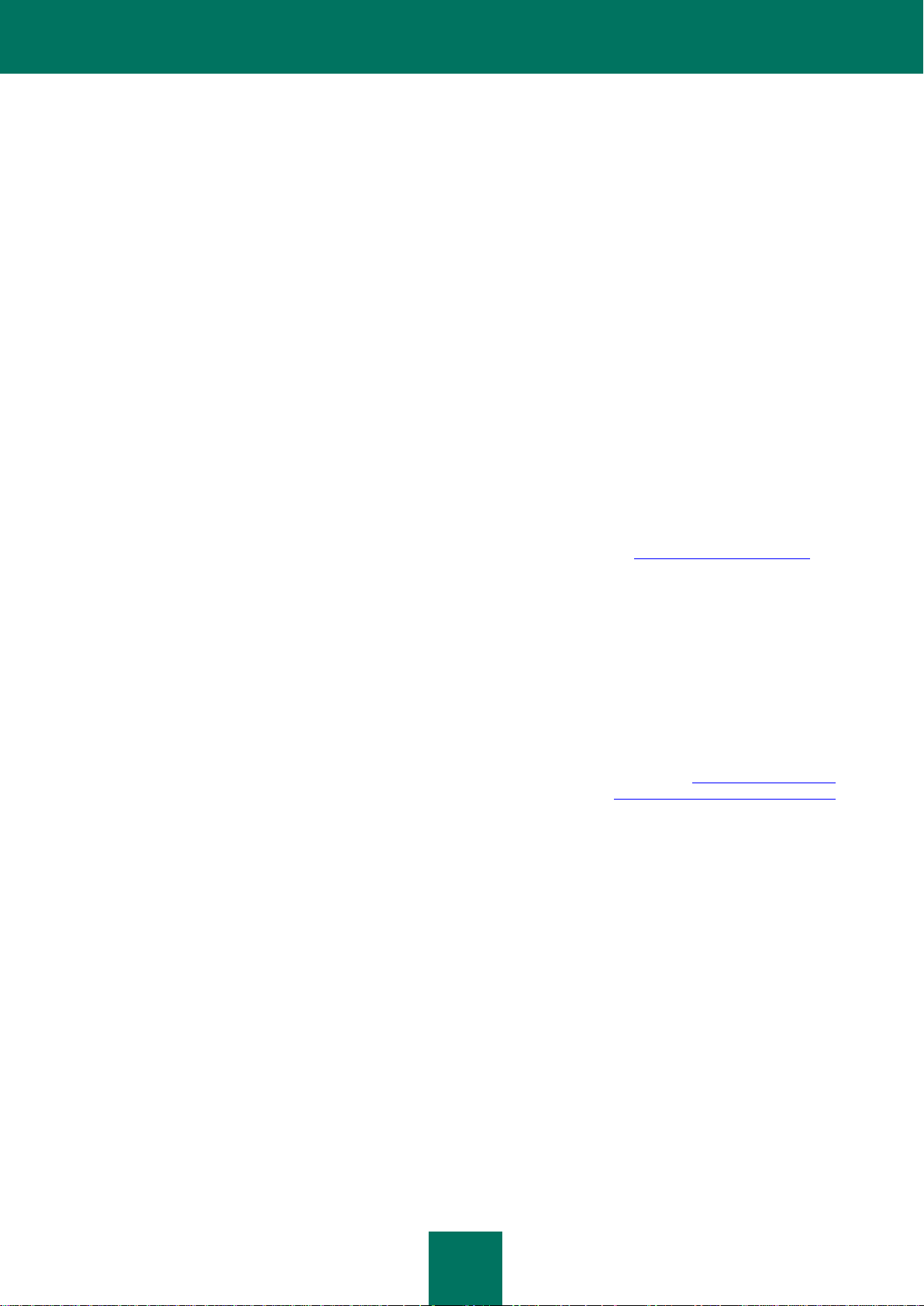
2
Gentile Utente!
Grazie per aver scelto il nostro prodotto. Ci auguriamo che questa documentazione possa essere di grande utilità nel
lavoro e fornisca sempre risposte ad ogni domanda sul presente prodotto software.
Attenzione. Il presente documento è di proprietà di Kaspersky Lab ZAO (di seguito denominata Kaspersky Lab): tutti i
diritti relativi al documento sono riservati dalle leggi sui diritti d'autore e dalle disposizioni dei trattati internazionali. La
riproduzione e la distribuzione non autorizzate del presente documento, interamente o in parte, possono comportare
gravi responsabilità civili, amministrative e penali, in conformità alle leggi applicabili.
La riproduzione o distribuzione di qualunque materiale in qualunque formato, incluse le traduzioni, è consentita previo
consenso scritto di Kaspersky Lab.
Il presente documento e le immagini in esso contenute può essere utilizzato esclusivamente per scopi informativi non
commerciali e personali.
Kaspersky Lab si riserva il diritto di modificare il presente documento senza ulteriore preavviso. È possibile reperire la
versione più recente del presente documento sul sito Web di Kaspersky Lab all’indirizzo http://www.kaspersky.it/docs.
Kaspersky Lab non potrà essere ritenuta responsabile per il contenuto, qualità, pertinenza o accuratezza di qualunque
materiale utilizzato nel presente documento i cui diritti sono di proprietà di terzi o per perdite potenzialo o effettive
associate all’uso di tali materiali.
Nel presente documento sono utilizzati marchi registrati e marchi di servizio di proprietà dei detentori.
Data di revisione: 20.10.2010
© 2004–2010 Kaspersky Lab ZAO. Tutti i diritti riservati.
http://www.kaspersky.it
http://www.kaspersky.com/it/service
Page 3
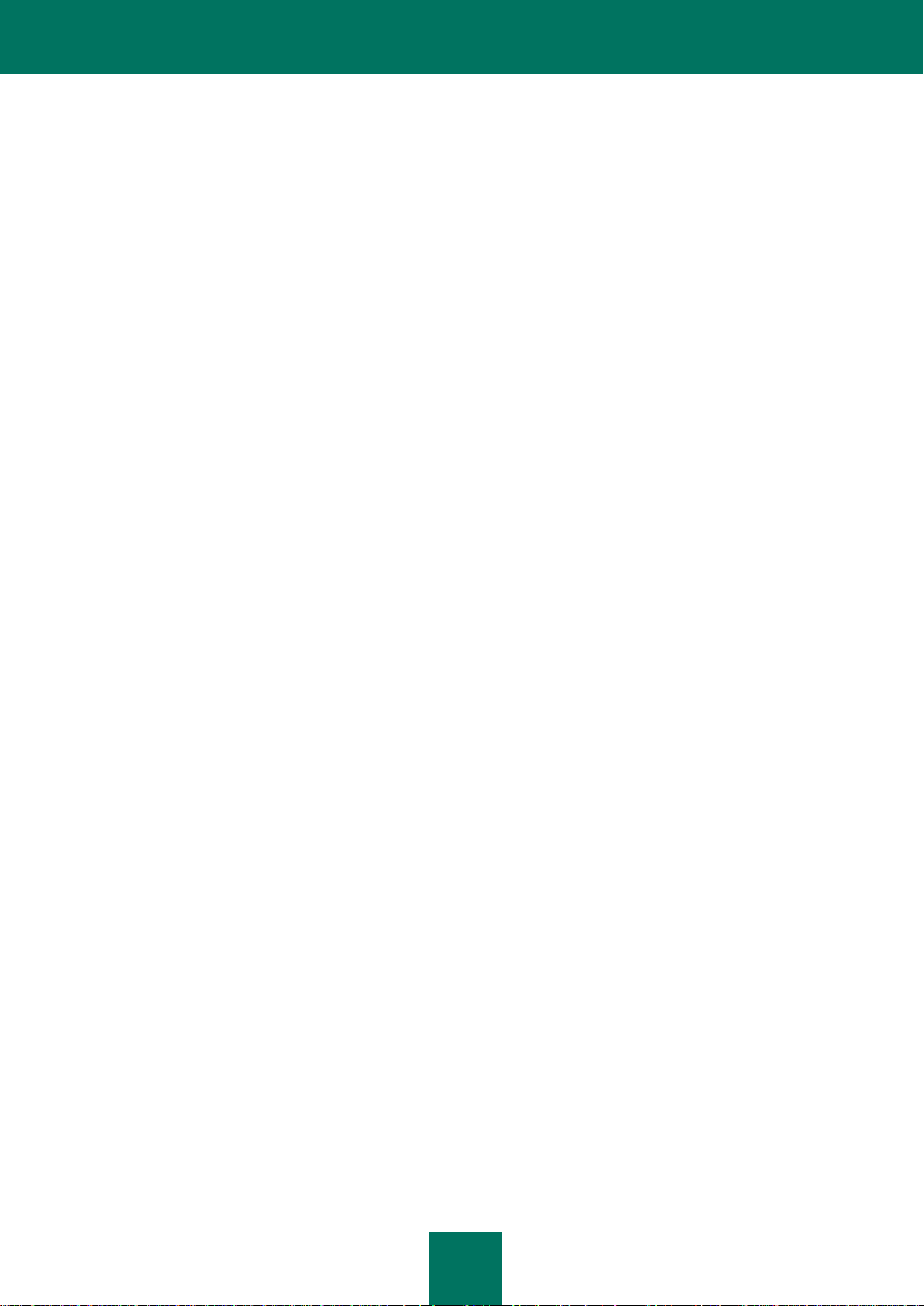
3
SOMMARIO
INFORMAZIONI SULLA GUIDA .................................................................................................................................... 5
ULTERIORI FONTI DI INFORMAZIONI ......................................................................................................................... 6
Fonti di informazione per ulteriori ricerche ................................................................................................................ 6
Forum Web di discussione sulle applicazioni Kaspersky Lab ................................................................................... 7
Come contattare il team di sviluppo della documentazione ...................................................................................... 7
KASPERSKY ENDPOINT SECURITY 8 FOR SMARTPHONE ..................................................................................... 8
REQUISITI HARDWARE E SOFTWARE ....................................................................................................................... 9
INSTALLAZIONE DI KASPERSKY ENDPOINT SECURITY 8 FOR SMARTPHONE .................................................... 9
Informazioni sull'installazione dell'applicazione tramite il computer .......................................................................... 9
Installazione dell'applicazione tramite il computer .................................................................................................. 10
Informazioni sull'installazione dell'applicazione dopo la ricezione di un messaggio e-mail .................................... 12
Installazione dell'applicazione dopo la ricezione di un messaggio e-mail ............................................................... 12
GESTIONE DELLE IMPOSTAZIONI DELL'APPLICAZIONE ....................................................................................... 14
DISINSTALLAZIONE DELL’APPLICAZIONE ............................................................................................................... 14
GESTIONE DELLA LICENZA ...................................................................................................................................... 15
Informazioni sulle licenze per Kaspersky Endpoint Security 8 for Smartphone ...................................................... 15
Installazione di una licenza ..................................................................................................................................... 16
Visualizzazione delle informazioni sulla licenza ...................................................................................................... 16
SINCRONIZZAZIONE DEL DISPOSITIVO CON IL SISTEMA DI AMMINISTRAZIONE REMOTA ............................. 16
Avvio manuale della sincronizzazione .................................................................................................................... 17
Modifica delle impostazioni di sincronizzazione ...................................................................................................... 18
OPERAZIONI PRELIMINARI ....................................................................................................................................... 19
Avvio dell’applicazione ........................................................................................................................................... 19
Immissione della password segreta ........................................................................................................................ 19
Visualizzazione di informazioni sull’applicazione .................................................................................................... 20
INTERFACCIA DELL’APPLICAZIONE......................................................................................................................... 20
Menu dell’applicazione ........................................................................................................................................... 20
Finestra Stato della protezione ............................................................................................................................... 21
FILTRO DELLE CHIAMATE E DEGLI SMS IN ENTRATA ........................................................................................... 21
Informazioni su Anti-Spam...................................................................................................................................... 22
Modalità di Anti-Spam ............................................................................................................................................ 22
Modifica della modalità di Anti-Spam ...................................................................................................................... 23
Creazione di una Lista bloccati ............................................................................................................................... 24
Aggiunta di voci alla Lista bloccati .................................................................................................................... 24
Modifica di voci nella Lista bloccati ................................................................................................................... 25
Eliminazione di voci dalla Lista bloccati ............................................................................................................ 26
Creazione di una Lista consentiti ............................................................................................................................ 26
Aggiunta di voci alla Lista consentiti ................................................................................................................. 27
Modifica di voci nella Lista consentiti ................................................................................................................ 28
Eliminazione di voci dalla Lista consentiti ......................................................................................................... 29
Risposta ai messaggi SMS e alle chiamate da contatti non in rubrica .................................................................... 30
Page 4
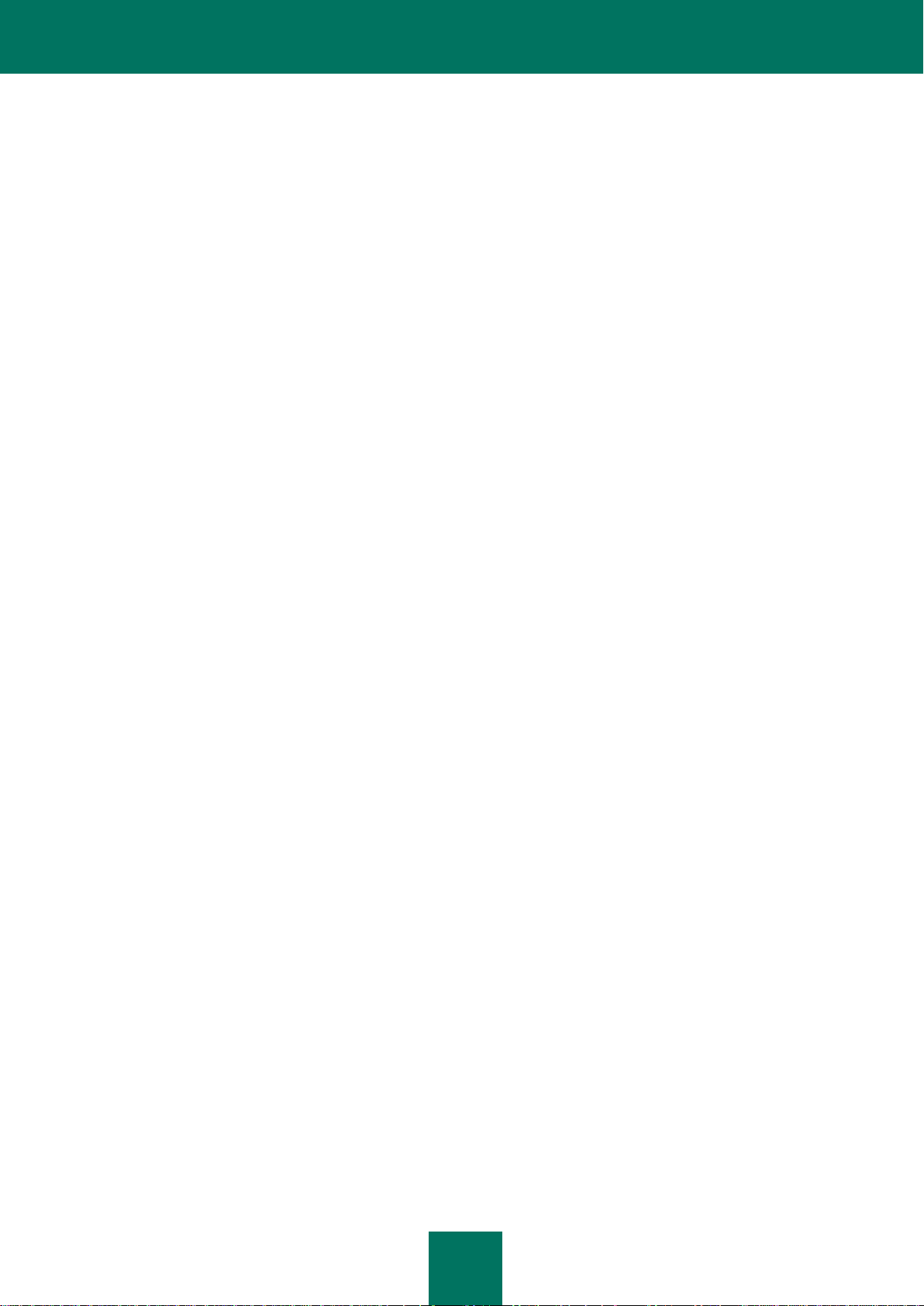
G U I D A D E L L ’UT E N T E
4
Risposta ai messaggi SMS da mittenti non numerici .............................................................................................. 31
Selezione di una risposta agli SMS in entrata ........................................................................................................ 32
Selezione di una risposta alle chiamate in entrata .................................................................................................. 33
PROTEZIONE DEI DATI IN CASO DI SMARRIMENTO O FURTO DEL DISPOSITIVO ............................................. 34
Informazioni su Antifurto ......................................................................................................................................... 34
Blocco del dispositivo ............................................................................................................................................. 35
Eliminazione dei dati personali ............................................................................................................................... 36
Creazione di un elenco di cartelle da eliminare ...................................................................................................... 38
Monitoraggio della sostituzione di una scheda SIM sul dispositivo ......................................................................... 40
Determinazione delle coordinate geografiche del dispositivo ................................................................................. 41
Avvio remoto delle funzioni di Antifurto ................................................................................................................... 43
REPORT DELL’APPLICAZIONE ................................................................................................................................. 44
Informazioni sui report ............................................................................................................................................ 44
Visualizzazione dei record del report ...................................................................................................................... 44
Eliminazione di record del report ............................................................................................................................ 44
CONFIGURAZIONE DI IMPOSTAZIONI AGGIUNTIVE............................................................................................... 45
Modifica della password segreta ............................................................................................................................ 45
Visualizzazione dei suggerimenti ............................................................................................................................ 45
GLOSSARIO ................................................................................................................................................................ 47
KASPERSKY LAB ........................................................................................................................................................ 49
INFORMAZIONI SUL CODICE DI TERZE PARTI ....................................................................................................... 50
INDICE ......................................................................................................................................................................... 51
Page 5
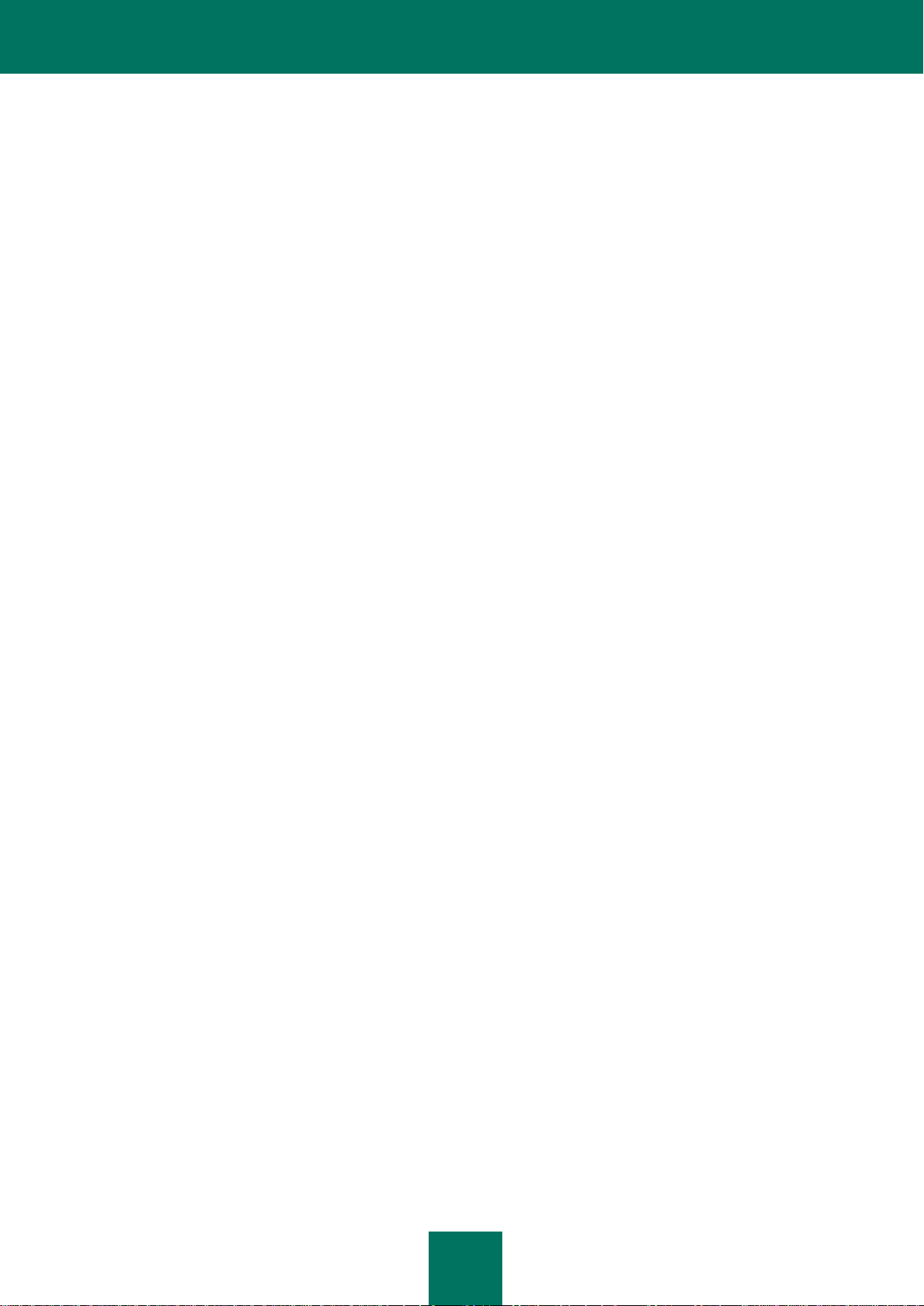
5
INFORMAZIONI SULLA GUIDA
Il presente documento contiene informazioni sull'installazione, la configurazione e l'utilizzo di Endpoint Security 8 for
Smartphone. Il documento è destinato agli utenti generici.
Obiettivi del documento:
aiutare l'utente a impostare l'applicazione in un dispositivo mobile, attivarla e ottimizzarla per le proprie
esigenze;
consentire di trovare rapidamente informazioni sui problemi correlati all'applicazione;
descrivere le fonti alternative di informazioni sull'applicazione e le opzioni per ottenere assistenza tecnica.
Page 6
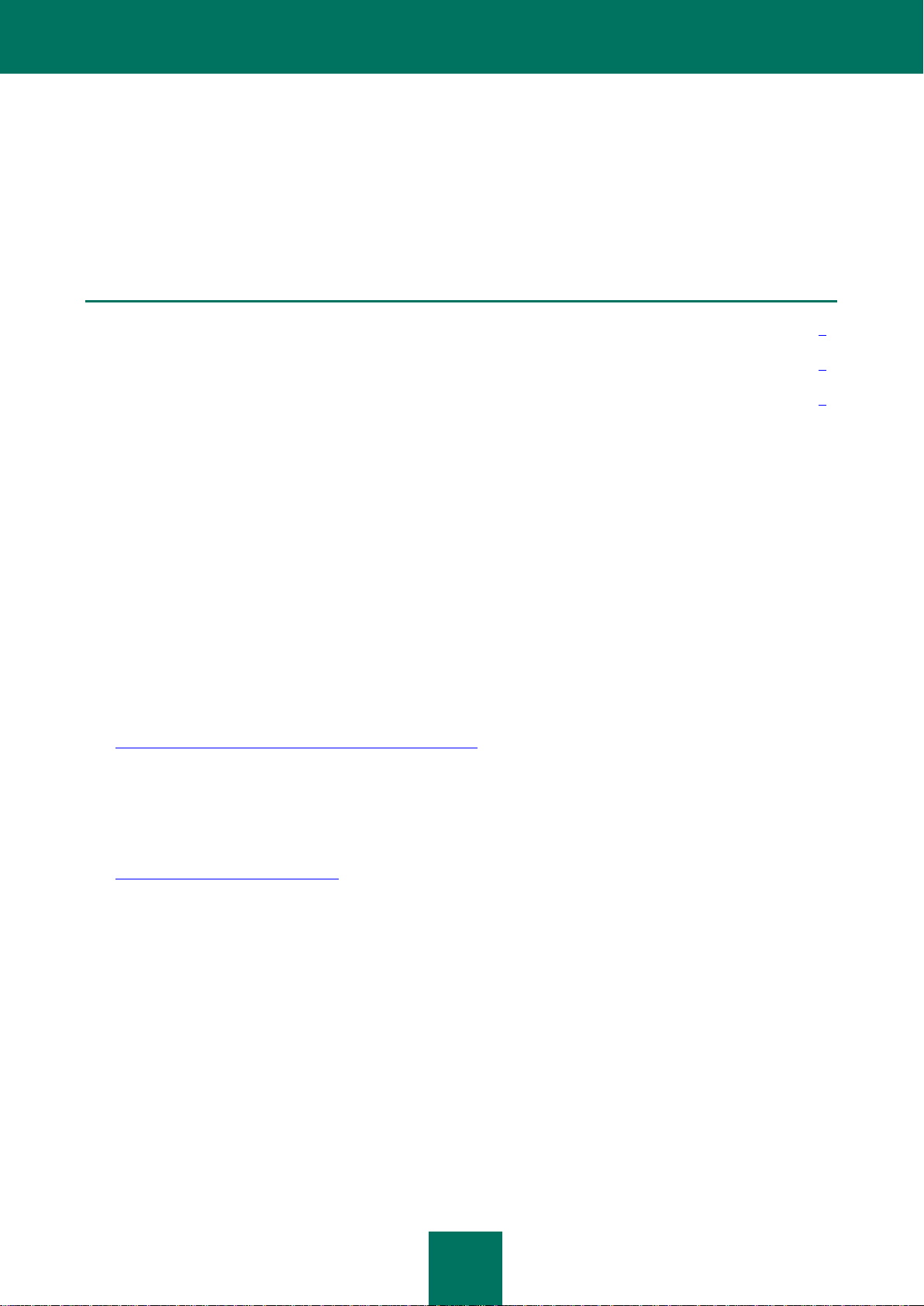
6
ULTERIORI FONTI DI INFORMAZIONI
IN QUESTA SEZIONE
Fonti di informazione per ulteriori ricerche ........................................................................................................................ 6
Forum Web di discussione sulle applicazioni Kaspersky Lab ........................................................................................... 7
Come contattare il team di sviluppo della documentazione............................................................................................... 7
In caso di domande sull'installazione o sull'utilizzo di Kaspersky Endpoint Security 8 for Smartphone, è possibile
accedere a tutte le risposte tramite varie fonti di informazioni. È possibile scegliere quella più adatta in base
all'importanza e all'urgenza della domanda.
FONTI DI INFORMAZIONE PER ULTERIORI RICERCHE
Sono disponibili le seguenti fonti di informazione sull’applicazione:
sito Web dedicato all’applicazione Kaspersky Lab;
pagine di Knowledge Base dell’applicazione sul sito Web del Servizio di assistenza tecnica;
Guida in linea installata;
documentazione dell’applicazione installata.
Pagine dedicate all’applicazione sul sito Web di Kaspersky Lab
http://www.kaspersky.com/it/endpoint-security-smartphone
Consultare questa pagina per ottenere informazioni di carattere generale sulle funzioni e opzioni di Kaspersky
Endpoint Security 8 for Smartphone.
Pagine dedicate all’applicazione sul sito Web del Servizio di assistenza tecnica (Knowledge Base)
http://support.kaspersky.com/kes8m
Queste pagine contengono articoli scritti dagli esperti del Servizio di assistenza tecnica.
Questi articoli contengono informazioni utili, consigli e risposte alle domande frequenti relative all'acquisto,
l'installazione e l'utilizzo di Kaspersky Endpoint Security 8 for Smartphone. Gli articoli sono organizzati per
argomenti, ad esempio "Utilizzo dei file chiave", "Aggiornamenti del database" e "Risoluzione dei problemi". Lo
scopo di questi articoli è di rispondere alle domande su Kaspersky Endpoint Security 8 for Smartphone, nonché su
altri prodotti Kaspersky Lab. Essi possono contenere inoltre notizie dal Servizio di assistenza tecnica.
Guida in linea installata
In caso di domande su una specifica schermata o scheda di Kaspersky Endpoint Security 8 for Smartphone, è
possibile visualizzare la guida sensibile al contesto.
Per aprire la guida sensibile al contesto, aprire la schermata desiderata dell'applicazione, quindi premere Guida o
scegliere Menu Guida.
Page 7
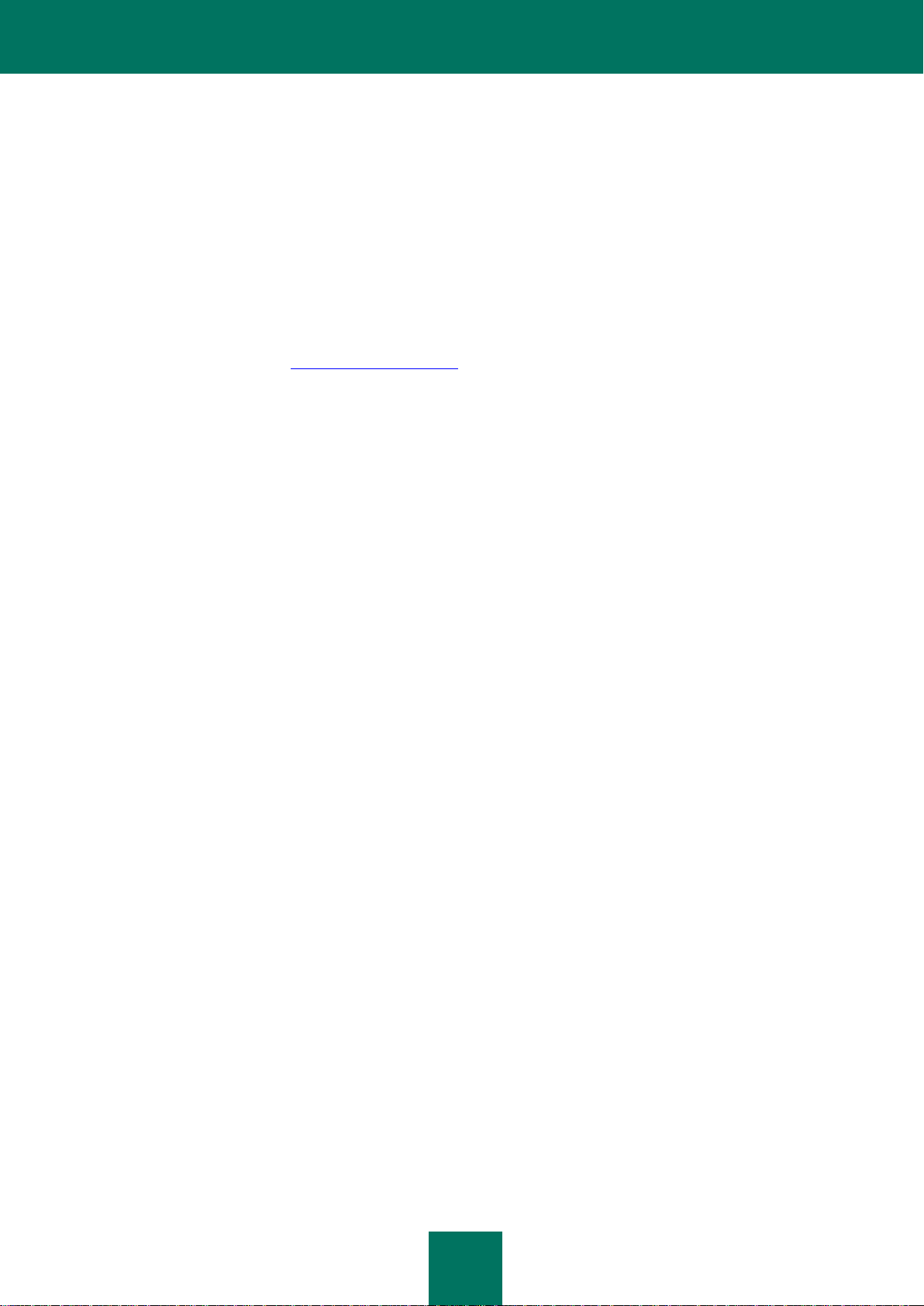
U L T E R I O R I F O N T I D I I N F O R M A Z I O N I
7
Documentazione installata
Il kit di distribuzione di Kaspersky Endpoint Security 8 for Smartphone include il documento Manuale dell'utente (in
formato PDF). Questo documento descrive come installare e disinstallare l'applicazione, gestirne le impostazioni,
iniziare a utilizzare l'applicazione e configurare le impostazioni dei componenti. Vengono inoltre illustrate l'interfaccia
dell'applicazione e le funzionalità offerte dalle principali attività dell'applicazione.
FORUM WEB DI DISCUSSIONE SULLE APPLICAZIONI KASPERSKY LAB
Se la domanda non richiede una risposta immediata, è possibile sottoporla agli esperti di Kaspersky Lab e ad altri utenti
nei forum Kaspersky all'indirizzo http://forum.kaspersky.com.
Nel forum è possibile visualizzare le discussioni in corso, lasciare i propri commenti, creare nuovi argomenti di
discussione o utilizzare il motore di ricerca per domande specifiche.
COME CONTATTARE IL TEAM DI SVILUPPO DELLA
DOCUMENTAZIONE
Per porre domande sulla documentazione, segnalare un errore o inviare un commento, è possibile contattare il team di
sviluppo della documentazione. Per contattare il team di sviluppo della documentazione, è possibile inviare un e-mail
all'indirizzo docfeedback@kaspersky.com. Nella riga dell'oggetto specificare: "Kaspersky Help Feedback: Kaspersky
Endpoint Security 8 for Smartphone".
Page 8
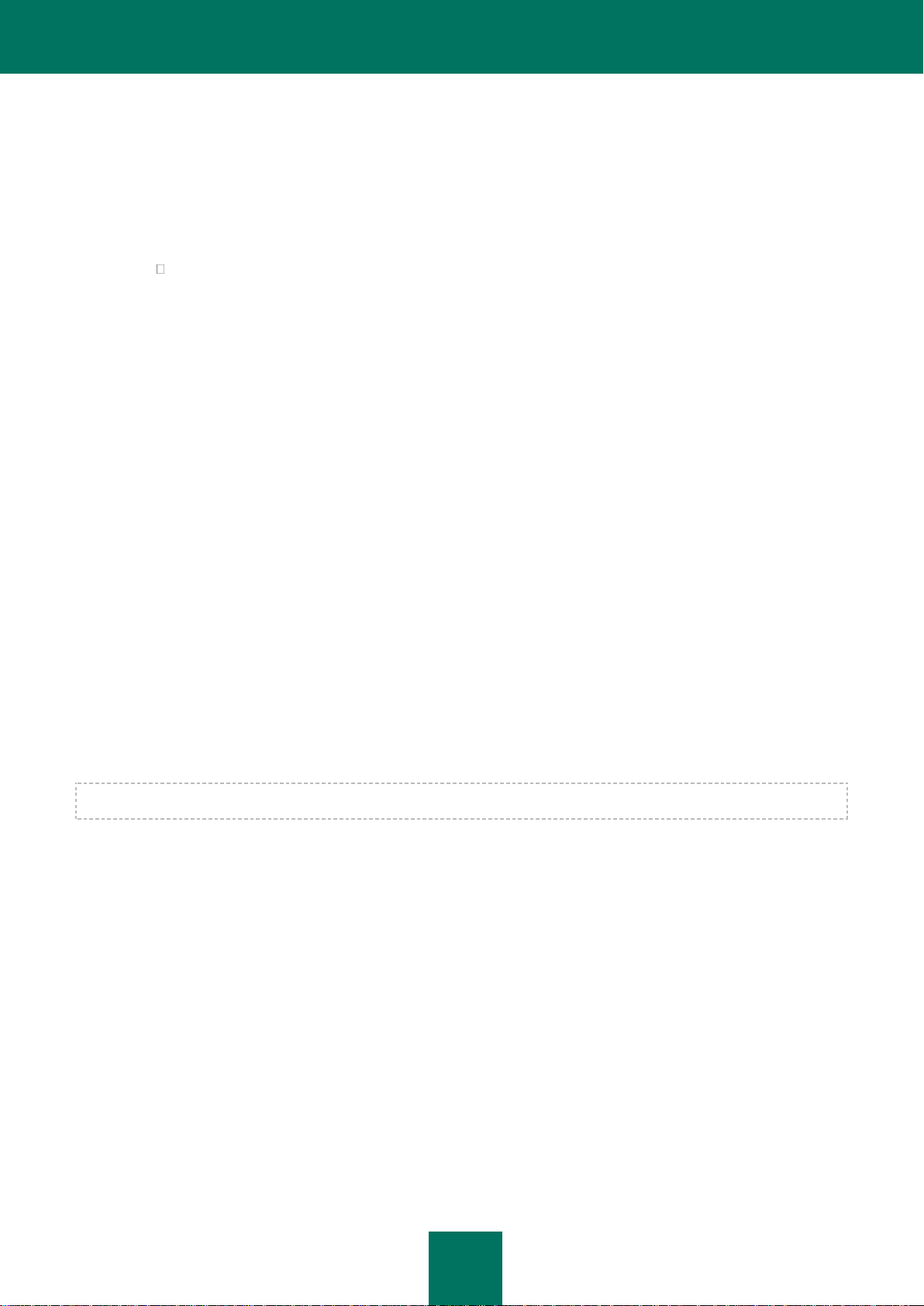
8
KASPERSKY ENDPOINT SECURITY 8 FOR SMARTPHONE
Kaspersky Endpoint Security 8 for Smartphone assicura la protezione dei dispositivi mobili con sistema operativo
BlackBerry . L'applicazione consente di controllare gli SMS e le chiamate in arrivo, proteggere i dati nel dispositivo in
caso di furto o smarrimento e nascondere le informazioni relative ai contatti riservati. Ogni tipo di minaccia viene
elaborato da componenti distinti del programma. Ciò consente di ottimizzare le impostazioni dell'applicazione in base alle
esigenze dell'utente. L'amministratore installa l'applicazione e ne configura e aggiorna le impostazioni utilizzando il
sistema di amministrazione remota.
Kaspersky Endpoint Security 8 for Smartphone include i seguenti componenti di protezione:
Anti-Spam. Scansiona tutti i messaggi SMS e le chiamate in entrata per rilevare se si tratta di spam. Questo
componente consente di bloccare in modo flessibile gli SMS e le chiamate indesiderati.
Antifurto. Protegge le informazioni nel dispositivo dagli accessi non autorizzati in caso di furto o smarrimento e
ne semplifica l'individuazione. Antifurto consente di bloccare il dispositivo in remoto, eliminare le informazioni
memorizzate nel dispositivo e identificare la posizione geografica del dispositivo (se questo include un ricevitore
GPS) utilizzando comandi SMS inviati da un altro dispositivo. Antifurto consente inoltre di bloccare il dispositivo
se la scheda SIM viene sostituita o se il dispositivo viene attivato senza una scheda SIM.
Inoltre, l'applicazione contiene una serie di funzionalità di servizio, che espandono le possibilità di utilizzo
dell'applicazione e semplificano le attività dell'utente:
Stato di protezione. Sullo schermo viene visualizzato lo stato dei componenti del programma. In base alle
informazioni presentate, è possibile valutare lo stato di protezione corrente delle informazioni nel dispositivo.
Report eventi. Ognuno dei componenti dell'applicazione dispone di uno specifico report eventi, che include
informazioni sulle operazioni del componente (ad esempio, l'avvio remoto della funzione Antifurto o lo stato del
periodo di validità della licenza). I report sull'esecuzione dei componenti vengono memorizzati e sono
accessibili nel sistema di amministrazione remota.
Disinstallazione dell'applicazione. Per impedire l'accesso alle informazioni protette, Kaspersky Endpoint
Security 8 for Smartphone può essere disinstallato solo dall'interfaccia dell'applicazione.
Kaspersky Endpoint Security 8 for Smartphone non consente di eseguire il backup e il ripristino dei dati.
Page 9
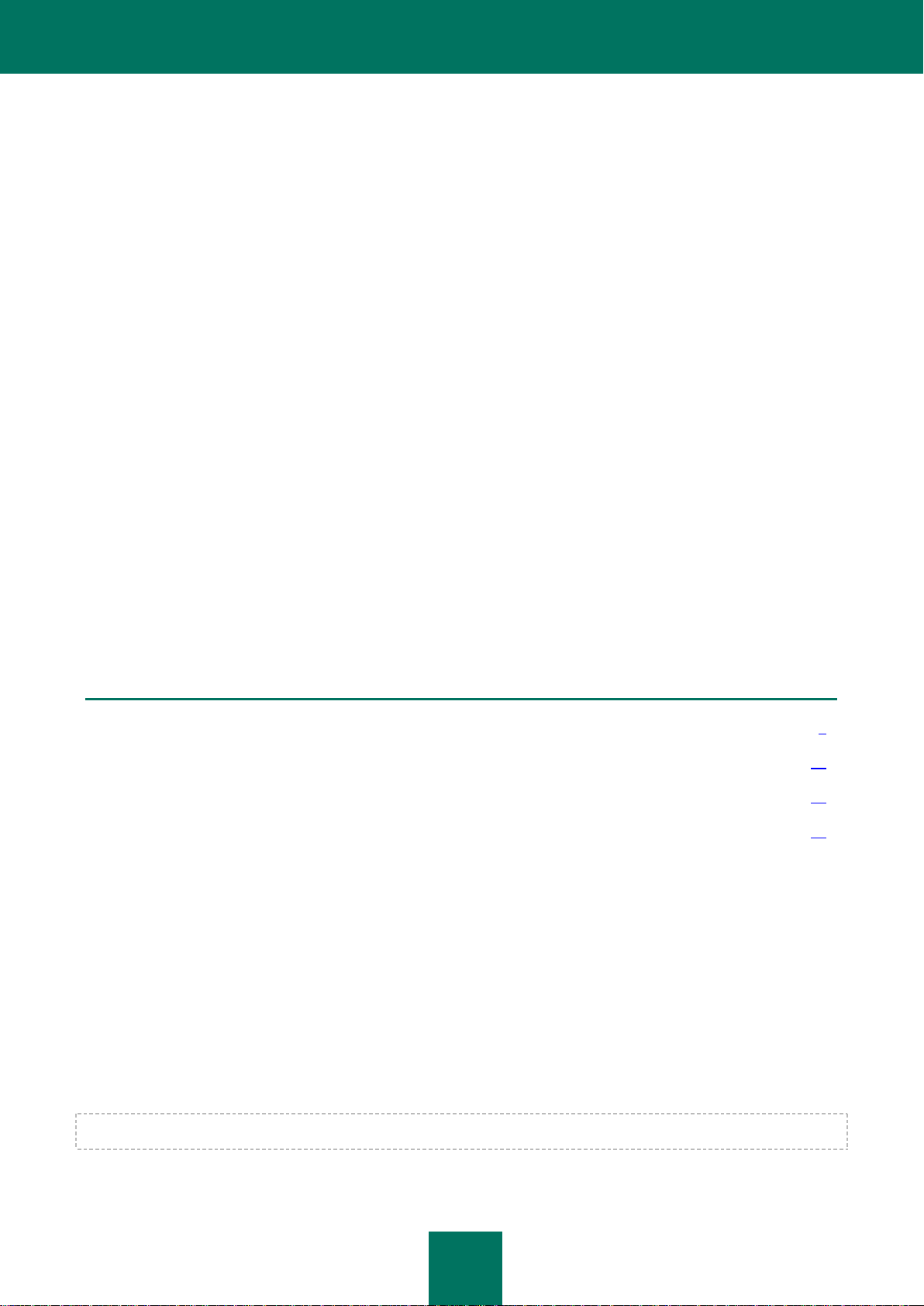
R E Q U I S I T I H A R D W A R E E S O F T W A R E
9
IN QUESTA SEZIONE
Informazioni sull'installazione dell'applicazione tramite il computer .................................................................................. 9
Installazione dell'applicazione tramite il computer ........................................................................................................... 10
Informazioni sull'installazione dell'applicazione dopo la ricezione di un messaggio e-mail ............................................. 12
Installazione dell'applicazione dopo la ricezione di un messaggio e-mail ....................................................................... 12
REQUISITI HARDWARE E SOFTWARE
Kaspersky Endpoint Security 8 for Smartphone può essere installato nei dispositivi mobili con sistema operativo
BlackBerry 4.5, 4.6, 4.7, 5.0 e 6.0.
INSTALLAZIONE DI KASPERSKY ENDPOINT SECURITY 8 FOR SMARTPHONE
L'amministratore installa Kaspersky Endpoint Security 8 for Smartphone tramite il sistema di amministrazione remota.
L'installazione dell'applicazione richiede alcune azioni aggiuntive da parte dell'utente.
L'applicazione viene installata tramite una delle seguenti procedure:
L'utilità per l'installazione dell'applicazione Kaspersky Endpoint Security 8 for Smartphone con lo stesso nome
viene installata nel computer. Tramite questa utilità è possibile installare Kaspersky Endpoint Security 8 for
Smartphone nel dispositivo mobile.
L'utente riceve dall'amministratore un messaggio e-mail con il pacchetto di distribuzione o con le istruzioni per
scaricarlo. Kaspersky Endpoint Security 8 for Smartphone viene installato dall'utente nel dispositivo mobile
utilizzando le informazioni contenute in questo messaggio.
In questa sezione sono illustrate le operazioni preparatorie per l'installazione di Kaspersky Endpoint Security 8 for
Smartphone, sono descritti i diversi metodi per l'installazione dell'applicazione nei dispositivi mobili e viene specificato il
tipo di intervento da parte dell'utente richiesto per ciascuno di essi.
INFORMAZIONI SULL'INSTALLAZIONE DELL'APPLICAZIONE
TRAMITE IL COMPUTER
Se l'amministratore ha installato nel computer l'utilità per la distribuzione di Kaspersky Endpoint Security 8 for
Smartphone, è possibile installare Kaspersky Endpoint Security 8 for Smartphone nei dispositivi mobili connessi al
computer. L'utilità per la distribuzione di Kaspersky Endpoint Security 8 for Smartphone contiene il pacchetto di
distribuzione dell'applicazione e lo fornisce al dispositivo mobile. Una volta installata nella workstation, l'utilità viene
avviata automaticamente e monitora la connessione dei dispositivi mobili al computer. Ogni volta che il dispositivo mobile
viene connesso alla workstation, l'utilità verifica se il dispositivo soddisfi i requisiti di Kaspersky Endpoint Security 8 for
Smartphone e offre la possibilità di installare l'applicazione.
L'installazione è possibile solo se Blackberry Desktop Manager è installato nel computer.
Page 10
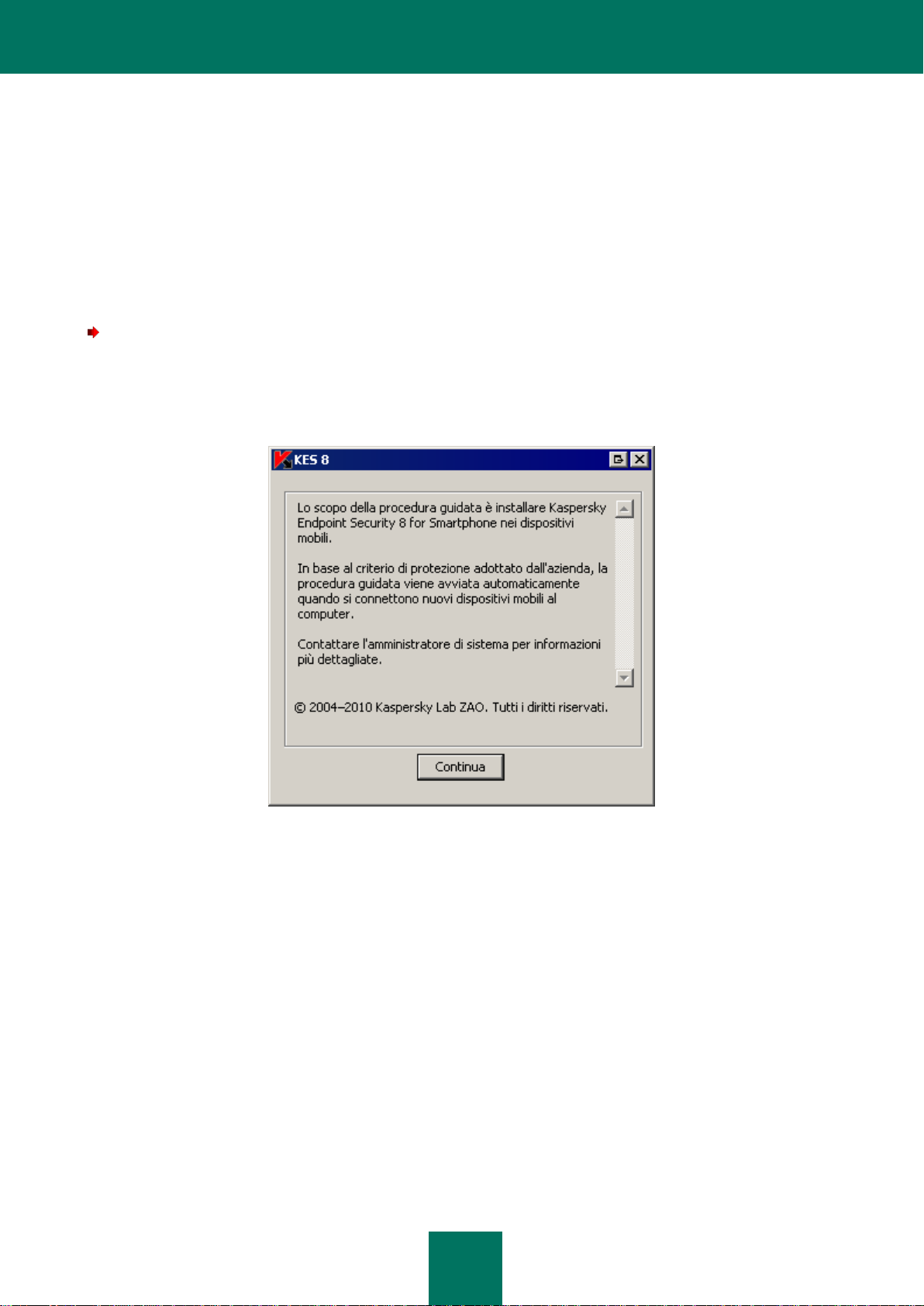
G U I D A D E L L ’UT E N T E
10
INSTALLAZIONE DELL'APPLICAZIONE TRAMITE IL
COMPUTER
Se nel computer è installata l'utilità per la distribuzione di Kaspersky Endpoint Security 8 for Smartphone, ogni volta si
connettono dispositivi mobili che soddisfano i requisiti di sistema, viene richiesto di installare Kaspersky Endpoint
Security 8 for Smartphone in tali dispositivi.
È possibile evitare l'installazione di Kaspersky Endpoint Security 8 for Smartphone alle successive connessioni dei
dispositivi al computer.
Per installare l'applicazione in un dispositivo mobile tramite una workstation, eseguire le seguenti operazioni:
1. Connettere il dispositivo mobile alla workstation utilizzando Blackberry Desktop Manager.
Se il dispositivo soddisfa i requisiti di sistema per l'installazione dell'applicazione, verrà visualizzata la finestra
KES 8 con le informazioni sull'utilità (vedere la figura seguente).
Figura 1: Programma di installazione di Kaspersky Endpoint Security 8 for Smartphone
Page 11
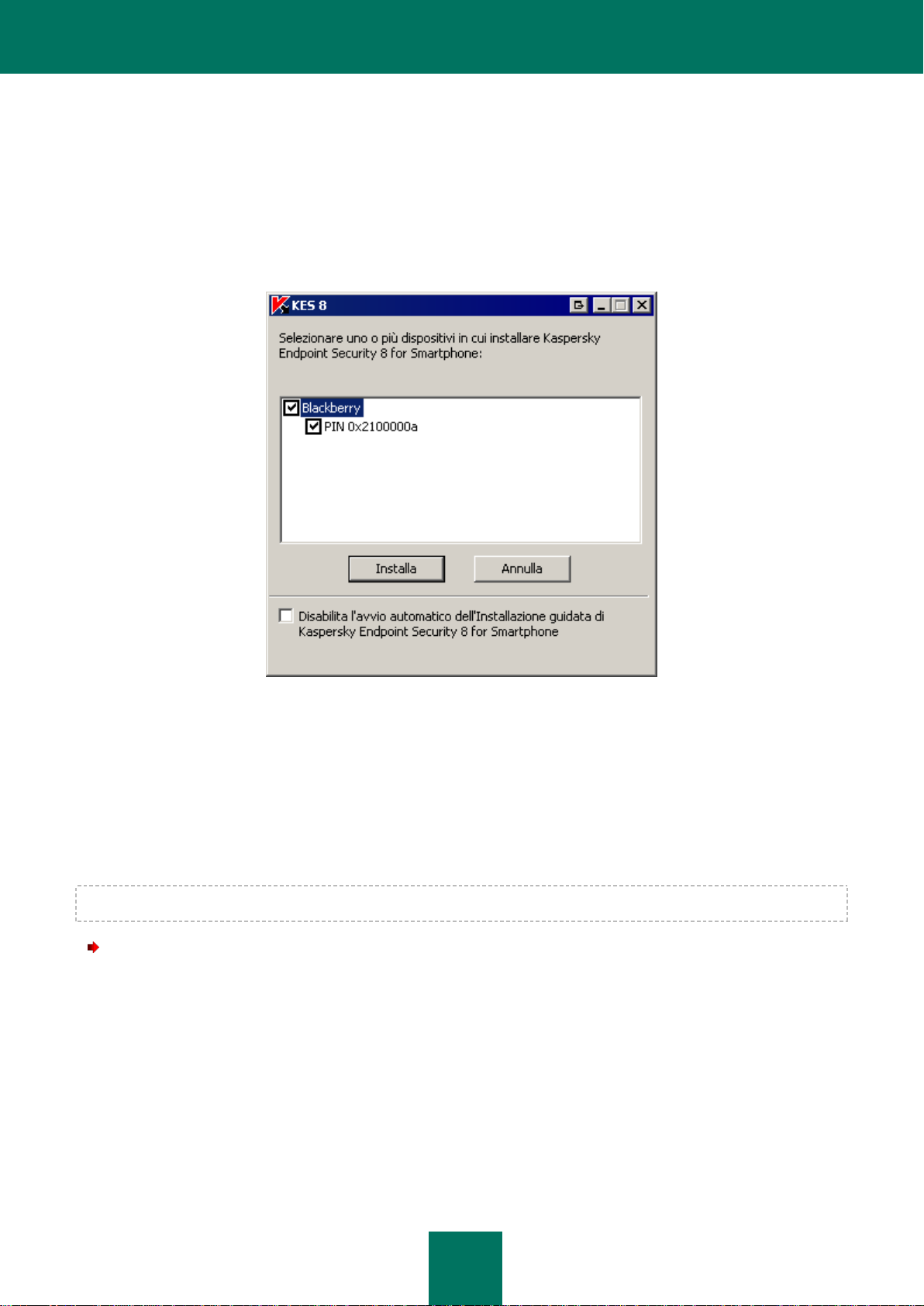
I N S T A L L A Z I O N E D I K A S P E R S K Y E N D P O I N T S E C U R I T Y 8 F O R S M A R T P H O N E
11
2. Premere il pulsante Continua.
Viene visualizzata la finestra KES 8, cui è disponibile un elenco dei dispositivi rilevati.
Se al computer sono connessi più dispositivi che soddisfano i requisiti di sistema, vengono visualizzati
nell'elenco dei dispositivi connessi nella finestra KES 8.
3. Selezionare dall'elenco dei dispositivi connessi uno o più dispositivi in cui installare l'applicazione. A tale scopo,
selezionare le caselle accanto agli oggetti desiderati (vedere la figura seguente).
Figura 2: Selezione dei dispositivi per l'installazione di Kaspersky Endpoint Security 8 for Smartphone
4. Premere il pulsante Installa.
Nel computer verrà aperta la finestra Download guidato applicazione. Dopo il trasferimento del pacchetto di
distribuzione nei dispositivi selezionati, l'installazione dell'applicazione verrà avviata automaticamente. Al
termine dell'installazione, premere Chiudi nella finestra Download guidato applicazione.
Nel computer viene inoltre visualizzato lo stato di trasmissione al dispositivo del pacchetto di distribuzione
dell'applicazione, nella finestra Kaspersky Endpoint Security 8 for Smartphone.
In caso di errori nel corso del processo di installazione, contattare l'amministratore.
Per evitare l'installazione di Kaspersky Endpoint Security 8 for Smartphone alle successive connessioni dei
dispositivi al computer:
Nella finestra KES 8 selezionare la casella Disabilita l'avvio automatico dell'Installazione guidata di Kaspersky
Endpoint Security 8 for Smartphone.
Page 12
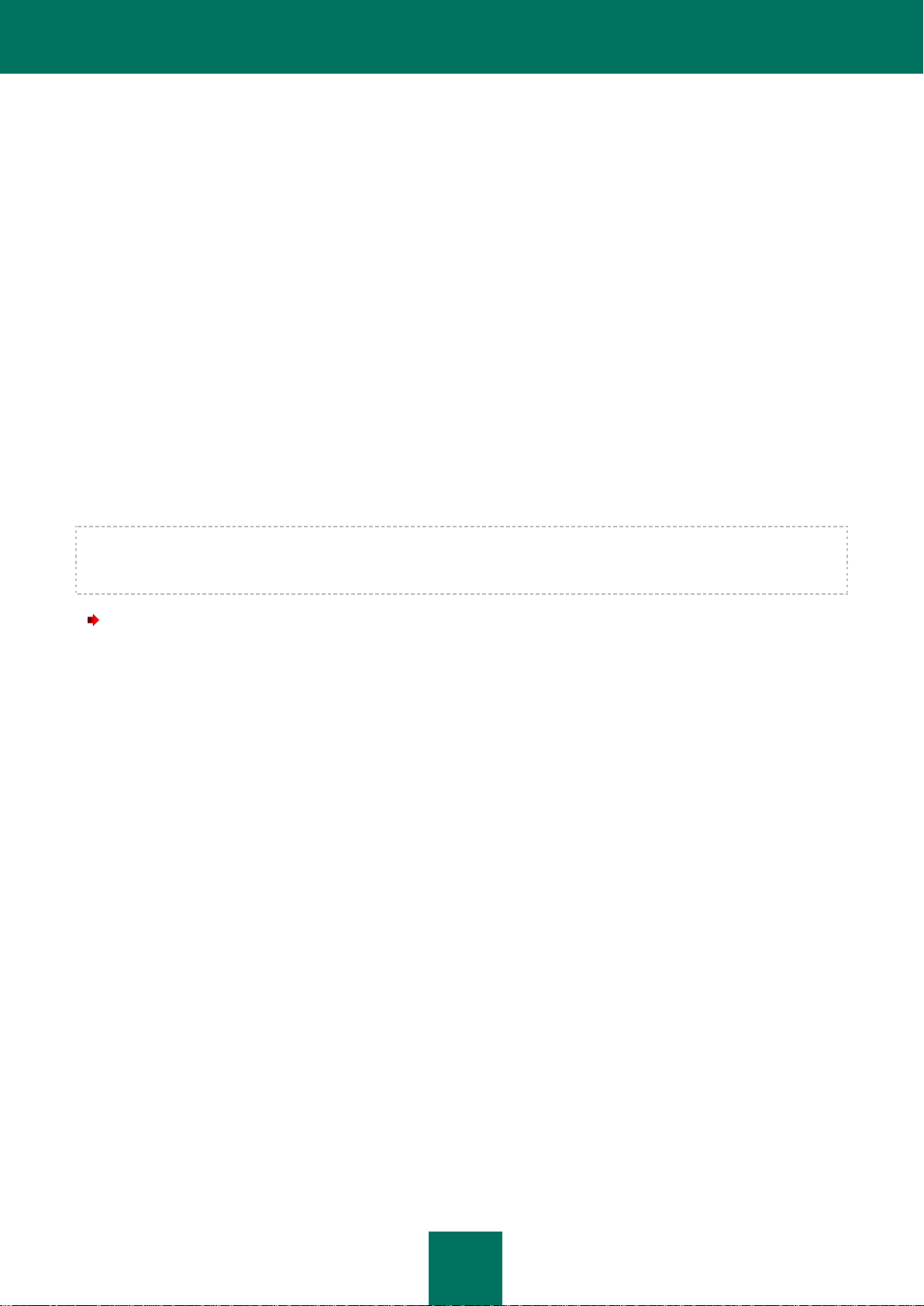
G U I D A D E L L ’UT E N T E
12
INFORMAZIONI SULL'INSTALLAZIONE DELL'APPLICAZIONE
DOPO LA RICEZIONE DI UN MESSAGGIO E-MAIL
L'utente riceve dall'amministratore un messaggio e-mail con il pacchetto di distribuzione o con le istruzioni per scaricarlo.
Il messaggio contiene le seguenti informazioni:
un allegato con il pacchetto di distribuzione o un collegamento per scaricarlo;
informazioni sulle impostazioni di connessione dell'applicazione al sistema di amministrazione remota.
Conservare il messaggio fino al completamento dell'installazione di Kaspersky Endpoint Security 8 for Smartphone nel
dispositivo.
INSTALLAZIONE DELL'APPLICAZIONE DOPO LA RICEZIONE
DI UN MESSAGGIO E-MAIL
Se è stato ricevuto un messaggio e-mail con le impostazioni dell'applicazione, è possibile installare l'applicazione solo
tramite il dispositivo mobile. In questo caso, l'installazione di Kaspersky Endpoint Security 8 for Smartphone tramite un
computer non è supportata.
Per installare Kaspersky Endpoint Security 8 for Smartphone:
1. Aprire nel dispositivo mobile il messaggio che contiene le impostazioni di installazione dell'applicazione ricevuto
dall'amministratore.
2. Eseguire una delle seguenti operazioni:
se il messaggio contiene un collegamento, visitarlo per scaricare il pacchetto di distribuzione;
se il pacchetto di distribuzione è allegato al messaggio, scaricare il pacchetto di distribuzione.
L'installazione sarà avviata automaticamente e l'applicazione verrà installata nel dispositivo.
Page 13
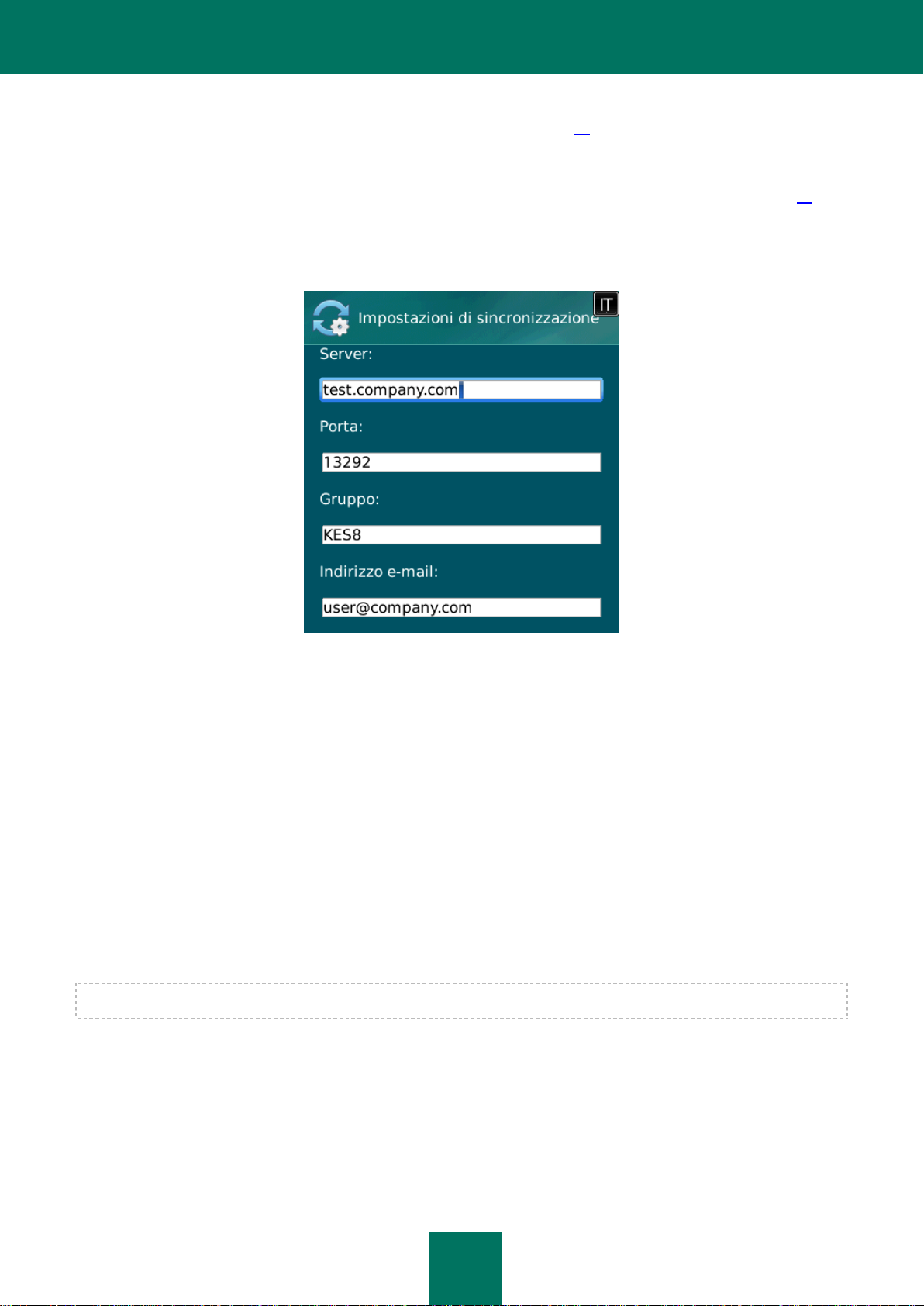
I N S T A L L A Z I O N E D I K A S P E R S K Y E N D P O I N T S E C U R I T Y 8 F O R S M A R T P H O N E
13
3. Eseguire l'applicazione (vedere "Avvio dell'applicazione" a pagina 19). A tale scopo, selezionare Menu
Download KES 8, quindi avviare l'applicazione utilizzando la barra di scorrimento o selezionando Menu
Apri.
4. Impostare la password segreta dell'applicazione (vedere "Immissione della password segreta" a pagina 19). A
tale scopo, immettere le informazioni nei campi Inserire la nuova password e Confermare la password,
quindi premere il tasto INVIO.
Verrà aperta la finestra Impostazioni di sincronizzazione.
Figura 3: Impostazioni di sincronizzazione.
5. Specificare i valori per le impostazioni di connessione al sistema di amministrazione remota, se sono stati forniti
nel messaggio ricevuto dall'amministratore. Immettere i valori per le seguenti impostazioni:
Server;
Porta;
Gruppo.
Se non è necessario configurare le impostazioni per la connessione al sistema di amministrazione remota,
questo passaggio verrà saltato.
6. Nel campo Indirizzo e-mail immettere il proprio indirizzo e-mail aziendale, quindi premere OK.
Assicurarsi di immettere correttamente l'indirizzo e-mail, dal momento che questo viene utilizzato per registrare
il dispositivo nel sistema di amministrazione remota.
In caso di errori nel corso del processo di installazione, contattare l'amministratore.
Page 14
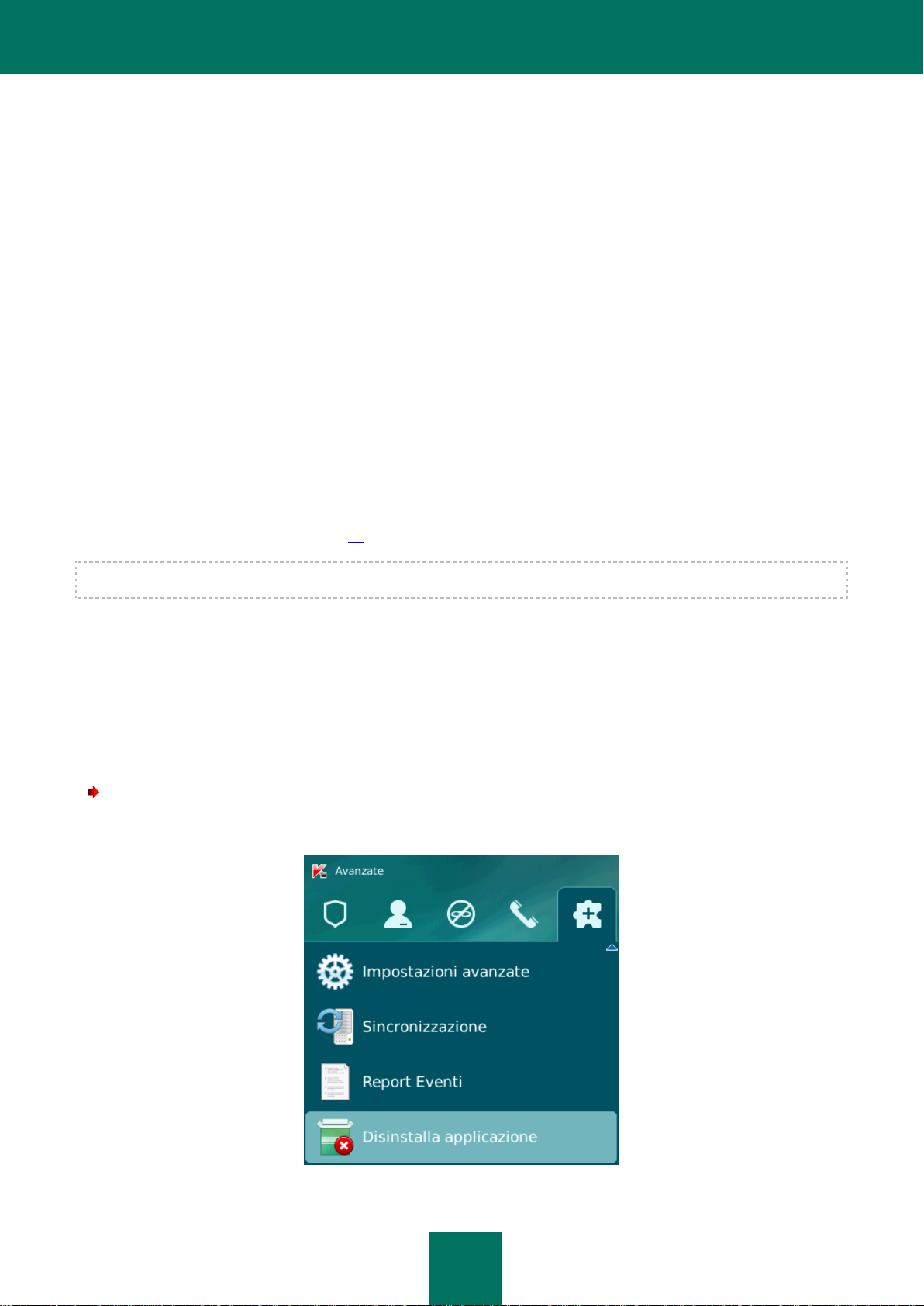
G U I D A D E L L ’UT E N T E
14
GESTIONE DELLE IMPOSTAZIONI DELL'APPLICAZIONE
Tutte le impostazioni di esecuzione per Kaspersky Endpoint Security 8 for Smartphone, inclusa la licenza, sono
configurate dall'amministratore tramite il sistema di amministrazione remota. L'amministratore può quindi consentire o
bloccare le modifiche da parte dell'utente dei valori di queste impostazioni.
L'utente può modificare le impostazioni di esecuzione dell'applicazione nel proprio dispositivo mobile se l'amministratore
non ha bloccato la modifica di tali parametri.
Se nella schermata delle impostazioni del componente vengono visualizzati l'icona di un lucchetto e un messaggio di
avviso nella parte superiore, le impostazioni del componente non sono accessibili per la modifica nel dispositivo mobile.
Se l'amministratore modifica le impostazioni dell'applicazione, le impostazioni aggiornate vengono trasferite al dispositivo
tramite il sistema di amministrazione remota. In questo caso, i valori delle impostazioni dell'applicazione bloccati
dall'amministratore verranno modificati. Le impostazioni che non sono state bloccate dall'amministratore resteranno
invariate con i valori configurati in precedenza.
Se le impostazioni dell'applicazione non sono state ricevute dal dispositivo o se si desidera configurare i valori impostati
dall'amministratore, utilizzare la sincronizzazione del dispositivo con il sistema di amministrazione remota (vedere "Avvio
manuale della sincronizzazione" a pagina 17).
Utilizzare la funzione di sincronizzazione solo in base alle indicazioni dell'amministratore.
DISINSTALLAZIONE DELL’APPLICAZIONE
L'applicazione può essere disinstallata dal dispositivo solo manualmente dall'utente.
L'applicazione può essere disinstallata dal dispositivo solo se l'occultamento delle informazioni riservate è disabilitato.
Prima di disinstallare l'applicazione, l'utente deve verificare che questa condizione sia soddisfatta.
Per disinstallare manualmente Kaspersky Endpoint Security 8 for Smartphone:
1. Selezionare Elimina applicazione nella scheda Avanzate (vedere la figura seguente).
Figura 4: Disinstallazione dell’applicazione
Page 15
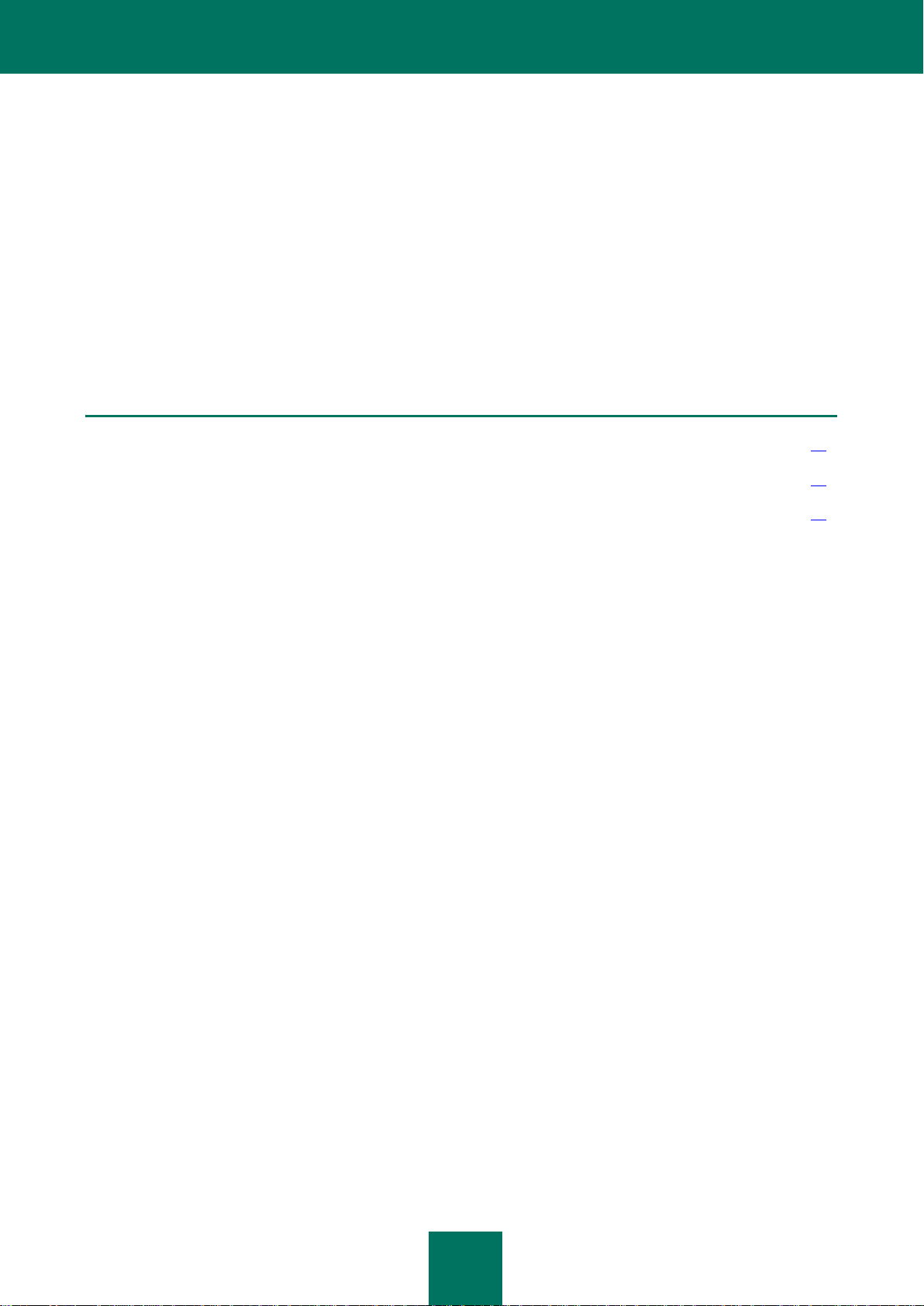
G E S T I O N E D E L L A L I C E N Z A
15
IN QUESTA SEZIONE
Informazioni sulle licenze per Kaspersky Endpoint Security 8 for Smartphone ............................................................... 15
Installazione di una licenza ............................................................................................................................................. 16
Visualizzazione delle informazioni sulla licenza .............................................................................................................. 16
Verrà visualizzata una finestra di conferma.
2. Confermare l'eliminazione di Kaspersky Endpoint Security 8 for Smartphone premendo Sì.
Verrà avviata la rimozione dell'applicazione.
3. Riavviare il dispositivo per completare la disinstallazione dell’applicazione.
GESTIONE DELLA LICENZA
Questa sezione contiene informazioni sulla licenza dell'applicazione, su come attivarla e visualizzare informazioni su di
essa.
INFORMAZIONI SULLE LICENZE PER KASPERSKY ENDPOINT SECURITY 8 FOR SMARTPHONE
Una licenza consiste nel diritto di utilizzare Kaspersky Endpoint Security 8 for Smartphone e di usufruire dei servizi
aggiuntivi a esso associati, così come forniti da Kaspersky Lab o dai relativi partner.
Per essere in grado di utilizzare l'applicazione, la licenza deve essere installata.
Ogni licenza ha un periodo di validità distinto.
Il periodo di validità della licenza è il periodo di tempo durante il quale è possibile usufruire dell'assistenza tecnica.
L’ambito dei servizi forniti dipende dal tipo di licenza.
Sono disponibili i seguenti tipi di licenza:
Trial – una licenza gratuita con un periodo di validità limitato, ad esempio 30 giorni, offerta per consentire di
acquisire familiarità con Kaspersky Endpoint Security 8 for Smartphone.
Durante il periodo di validità della licenza trial, è possibile accedere a tutte le funzioni dell'applicazione. Al
termine del periodo di validità, le funzioni di Kaspersky Endpoint Security 8 for Smartphone non sono più
disponibili. In questo caso, è possibile eseguire solo le seguenti azioni:
visualizzazione della Guida in linea dell'applicazione;
sincronizzazione con il sistema di amministrazione remota.
Commerciale – una licenza a pagamento con un periodo di validità limitato, ad esempio un anno, fornita al
momento dell'acquisto di Kaspersky Endpoint Security 8 for Smartphone.
Se viene attivata una licenza commerciale, sono disponibili tutte le funzionalità e i servizi aggiuntivi
dell'applicazione.
Page 16
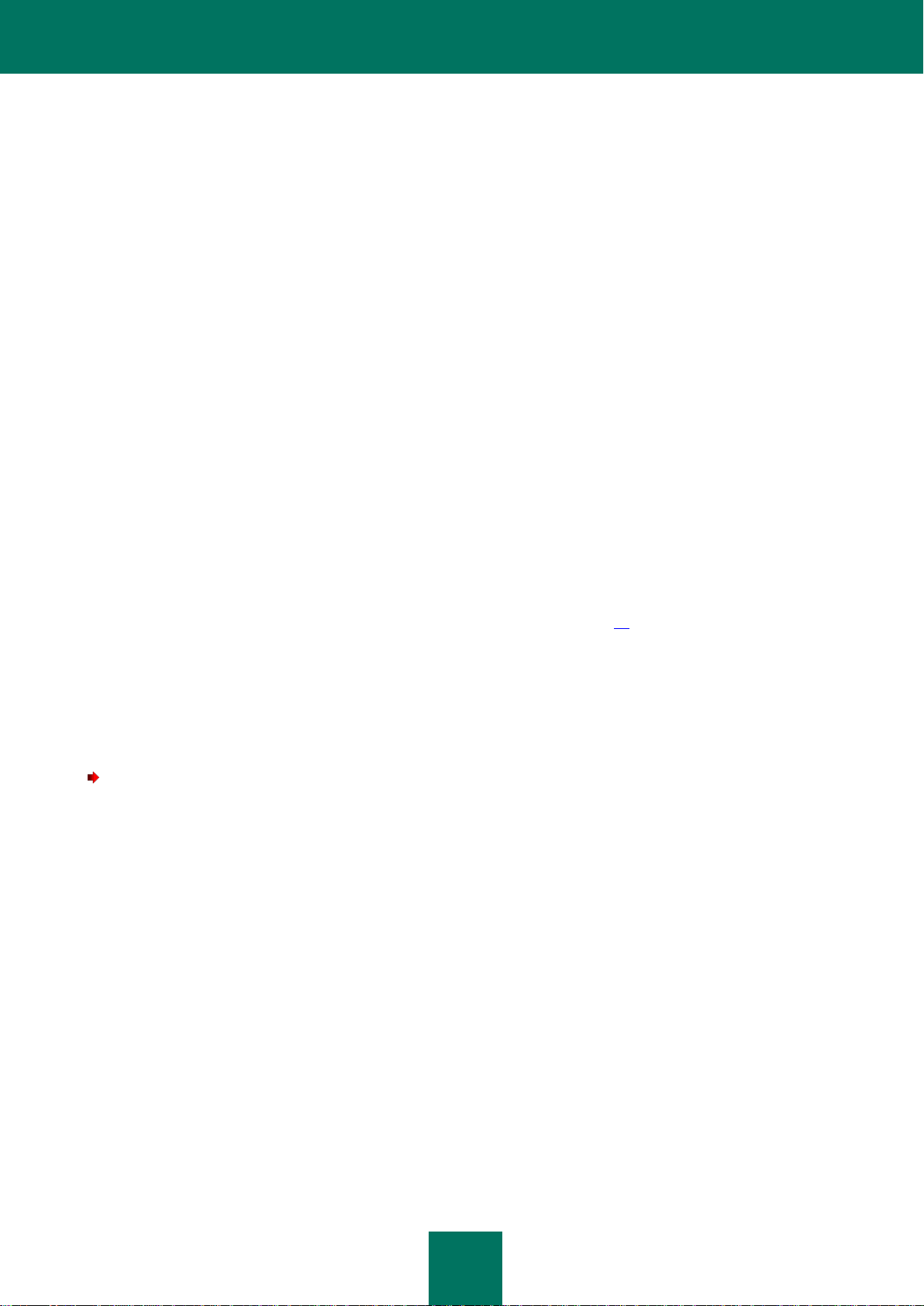
G U I D A D E L L ’UT E N T E
16
Al termine del periodo di validità della licenza commerciale, Kaspersky Endpoint Security 8 for Smartphone
passa alla modalità con funzionalità limitate. In questa modalità è possibile eseguire le seguenti operazioni:
disabilitazione dell'occultamento dei dati personali;
visualizzazione della Guida in linea dell'applicazione;
sincronizzazione con il sistema di amministrazione remota.
INSTALLAZIONE DI UNA LICENZA
La licenza viene installata dall'amministratore tramite il sistema di amministrazione remota.
Kaspersky Endpoint Security 8 for Smartphone viene eseguito con una licenza con funzionalità complete per tre giorni
dal momento dell'installazione. Durante questo periodo, l'amministratore installa la licenza tramite il sistema di
amministrazione remota e l'applicazione viene attivata.
Se la licenza non viene installata entro tre giorni, l'applicazione passa alla modalità con funzionalità limitate. In questa
modalità è possibile eseguire le seguenti operazioni:
disabilitazione di tutti i componenti;
disabilitazione dell'occultamento dei dati riservati;
visualizzazione della Guida in linea dell'applicazione.
Se la licenza non è stata installata entro tre giorni, installarla utilizzando la sincronizzazione del dispositivo con il sistema
di amministrazione remota (vedere "Avvio manuale della sincronizzazione" a pagina 17).
VISUALIZZAZIONE DELLE INFORMAZIONI SULLA LICENZA
È possibile visualizzare le seguenti informazioni sulla licenza: numero, tipo, data di attivazione, data di scadenza,
numero di giorni mancanti alla scadenza e numero di serie del dispositivo.
Per visualizzare le informazioni sulla licenza:
1. Aprire la scheda Avanzate.
2. Selezionare Info licenza.
Verrà aperta la finestra Info licenza.
SINCRONIZZAZIONE DEL DISPOSITIVO CON IL SISTEMA DI AMMINISTRAZIONE REMOTA
Durante la sincronizzazione, le impostazioni dell'applicazione configurate dall'amministratore vengono trasferite al
dispositivo. I report sull'esecuzione dei componenti dell'applicazione vengono trasferiti dal dispositivo al sistema di
amministrazione remota.
Il dispositivo viene sincronizzato automaticamente con il sistema di amministrazione remota.
Page 17

S I N C R O N I Z Z A Z I O N E D E L D I S P O S I T I V O C O N I L S I S T E M A D I A M M I N I S T R A Z I O N E R E M O T A
17
Se la sincronizzazione non viene eseguita automaticamente, è possibile avviarla manualmente.
La sincronizzazione manuale è necessaria nelle seguenti situazioni:
se la licenza non è stata installata entro tre giorni dall'installazione dell'applicazione;
se le impostazioni dell'applicazione specificate dall'amministratore non sono state ricevute dal dispositivo.
In base al sistema di amministrazione remota scelto dall'amministratore per la gestione dell'applicazione, all'utente può
essere richiesto di immettere le impostazioni di connessione al sistema di amministrazione remota. In questo caso, i
valori impostati manualmente dall'utente sono accessibili per la modifica dall'applicazione (vedere "Modifica delle
impostazioni di sincronizzazione" a pagina 18).
AVVIO MANUALE DELLA SINCRONIZZAZIONE
Per sincronizzare manualmente il dispositivo con il sistema di amministrazione remota:
1. Aprire la scheda Avanzate.
2. Selezionare l'opzione Sincronizzazione (vedere la figura seguente).
Figura 5: Sincronizzazione manuale
Se all'utente non è stato richiesto di immettere le impostazioni per la connessione al sistema di amministrazione
remota durante l'installazione dell'applicazione, verrà visualizzata una finestra che richiede di confermare le
impostazioni di connessione a Internet. Consentire la connessione premendo Sì. Verrà impostata una
connessione Internet con il sistema di amministrazione remota.
Se all'utente è stato richiesto di immettere le impostazioni per la connessione al sistema di amministrazione
remota durante l'installazione dell'applicazione, verrà visualizzata la schermata Sincronizzazione. Selezionare
Avvia sincronizzazione. Consentire la connessione a Internet premendo Sì. Verrà impostata una connessione
Internet con il sistema di amministrazione remota.
Page 18

G U I D A D E L L ’UT E N T E
18
MODIFICA DELLE IMPOSTAZIONI DI SINCRONIZZAZIONE
Modificare le impostazioni per la connessione al sistema di amministrazione remota solo in base alle indicazioni
dell'amministratore.
Per modificare le impostazioni per la connessione al sistema di amministrazione remota:
1. Aprire la scheda Avanzate.
2. Selezionare Sincronizzazione.
Verrà aperta la finestra Sincronizzazione.
3. Selezionare Impostazioni di sincronizzazione.
4. Modificare le seguenti impostazioni (vedere la figura seguente):
Server;
Porta;
Gruppo.
5. Selezionare Menu Salva.
Figura 6: Modifica delle impostazioni di sincronizzazione
Page 19

O P E R A Z I O N I P R E L I M I N A R I
19
IN QUESTA SEZIONE
Avvio dell’applicazione .................................................................................................................................................... 19
Immissione della password segreta ................................................................................................................................ 19
Visualizzazione di informazioni sull’applicazione ............................................................................................................ 20
OPERAZIONI PRELIMINARI
Questa sezione contiene informazioni su come iniziare a utilizzare Kaspersky Endpoint Security 8 for Smartphone: come
impostare la password segreta dell'applicazione, avviare l'applicazione e visualizzare informazioni su di essa.
AVVIO DELL’APPLICAZIONE
Per avviare Kaspersky Endpoint Security 8 for Smartphone:
1. Aprire il menu principale del dispositivo.
2. Selezionare la cartella Download KMS 8.
La cartella di installazione dell'applicazione può variare a seconda del modello del dispositivo mobile.
3. Avviare l'applicazione. A tale scopo, utilizzare la barra di scorrimento o selezionare Menu Apri.
4. Immettere la password segreta dell'applicazione (vedere "Immissione della password segreta" a pagina 19),
quindi premere il tasto INVIO.
Verrà aperta una finestra in cui è visualizzato lo stato della protezione di Kaspersky Endpoint Security 8 for Smartphone
(vedere "Finestra Stato della protezione" a pagina 21).
IMMISSIONE DELLA PASSWORD SEGRETA
All'avvio dell'applicazione, verrà richiesto di immettere la password segreta. La password segreta impedisce l'accesso
non autorizzato alle impostazioni dell'applicazione. È possibile cambiare in un secondo momento la password segreta
impostata.
La password segreta viene richiesta nei seguenti casi:
per l’accesso all’applicazione;
durante l'invio di un comando SMS da un altro dispositivo mobile per attivare le seguenti funzioni in remoto:
SMS-Block, SMS-Clean, SIM Watch e SMS-Find.
Prendere nota della password segreta. Se si dimentica la password segreta, sarà impossibile gestire le funzioni di
Kaspersky Endpoint Security 8 for Smartphone o disinstallare l'applicazione.
La password segreta è costituita da caratteri numerici. e deve contenere almeno quattro caratteri.
Page 20

G U I D A D E L L ’UT E N T E
20
Per immettere la password segreta:
IN QUESTA SEZIONE
Menu dell’applicazione .................................................................................................................................................... 20
Finestra Stato della protezione ........................................................................................................................................ 21
1. Confermare che si desidera creare la password segreta dell'applicazione. A tale scopo, dopo il primo avvio
dell'applicazione, premere OK nella finestra Notifiche.
Verrà aperta la schermata per l'immissione della password segreta dell'applicazione.
2. Immettere le cifre da utilizzare come password nel campo Inserire la nuova password.
3. Immettere nuovamente la password nel campo Conferma password.
4. Premere il tasto INVIO.
La password immessa viene verificata automaticamente.
Se la password segreta specificata è valida, verrà aperta la finestra Stato della protezione.
Se la password viene considerata non valida in base ai risultati della verifica, verrà visualizzato un messaggio di
avviso e l’applicazione richiederà una conferma. Per utilizzare la password corrente, premere il pulsante Sì.
Per creare una nuova password, premere il pulsante No. Il contenuto dei campi Inserire la nuova password e
Confermare la password verrà eliminato. Immettere una nuova password segreta dell'applicazione.
VISUALIZZAZIONE DI INFORMAZIONI SULL’APPLICAZIONE
È possibile visualizzare informazioni generali su Kaspersky Endpoint Security 8 for Smartphone e sulla relativa versione.
Per visualizzare le informazioni sull'applicazione:
Selezionare Avanzate, quindi selezionare Info.
INTERFACCIA DELL’APPLICAZIONE
L'interfaccia di Kaspersky Endpoint Security 8 for Smartphone è semplice e intuitiva. Questa sezione fornisce
informazioni sui suoi elementi principali.
MENU DELL’APPLICAZIONE
I componenti dell'applicazione sono organizzati in gruppi logici e sono accessibili tramite schede. Ogni scheda consente
di accedere alle impostazioni del componente selezionato e alle relative attività.
Il menu di Kaspersky Endpoint Security 8 for Smartphone contiene le seguenti schede:
Stato della protezione - visualizzazione dello stato di tutti i componenti dell'applicazione.
Antifurto - protezione delle informazioni nel dispositivo in caso di furto o smarrimento.
Anti-Spam - filtro delle chiamate e degli SMS in entrata indesiderati.
Page 21

F I L T R O D E L L E C H I A M A T E E D E G L I S M S I N E N T R A T A
21
Avanzate - impostazioni generali dell'applicazione, avvio della sincronizzazione del dispositivo con il sistema di
amministrazione remota, disinstallazione dell'applicazione, informazioni sull'applicazione e sulla licenza.
È possibile spostarsi tra le schede utilizzando la barra di scorrimento.
FINESTRA STATO DELLA PROTEZIONE
Lo stato dei componenti principali dell'applicazione viene visualizzato nella finestra Stato della protezione (vedere la
figura seguente).
Figura 7: Finestra dello stato corrente
La finestra di stato è accessibile immediatamente dopo aver avviato l’applicazione e contiene le seguenti informazioni:
Anti-Spam è la modalità di filtro degli SMS e delle chiamate (vedere "Filtro delle chiamate e degli SMS in
entrata" a pagina 21).
SMS-Block, SMS-Clean, SIM Watch e SMS-Find indicano lo stato di Antifurto (vedere "Protezione dei dati in
caso di smarrimento o furto del dispositivo" a pagina 34).
Lo stato Abilitato indica che la funzione di Antifurto è abilitata. Lo stato Disabilitato indica che la funzione di
Antifurto è disabilitata.
La finestra Stato della protezione è visualizzata all'avvio dell'applicazione. È anche possibile accedere alla finestra
selezionando la scheda Stato della protezione.
FILTRO DELLE CHIAMATE E DEGLI SMS IN ENTRATA
Questa sezione contiene informazioni su Anti-Spam, che impedisce le chiamate e i messaggi indesiderati in base agli
elenchi Lista bloccati e Lista consentiti creati dall'utente. Viene inoltre descritto come selezionare la modalità utilizzata da
Page 22

G U I D A D E L L ’UT E N T E
22
Anti-Spam per filtrare le chiamate e i messaggi SMS in entrata, come configurare ulteriori impostazioni di filtro per le
IN QUESTA SEZIONE
Informazioni su Anti-Spam ................................................................................................................................ .............. 22
Modalità di Anti-Spam ..................................................................................................................................................... 22
Modifica della modalità di Anti-Spam .............................................................................................................................. 23
Creazione di una Lista bloccati ....................................................................................................................................... 24
Creazione di una Lista consentiti .................................................................................................................................... 26
Risposta ai messaggi SMS e alle chiamate da contatti non in rubrica ............................................................................ 30
Risposta agli SMS da mittenti non numerici .................................................................................................................... 31
Selezione di una risposta agli SMS in entrata ................................................................................................................. 32
Selezione di una risposta alle chiamate in entrata .......................................................................................................... 33
chiamate e i messaggi SMS in entrata e come creare gli elenchi Lista bloccati e Lista consentiti.
INFORMAZIONI SU ANTI-SPAM
Anti-Spam blocca le chiamate e i messaggi indesiderati in base agli elenchi Lista consentiti e Lista bloccati compilati
dall'utente.
Le liste sono composte da voci. Le voci negli elenchi contengono le seguenti informazioni:
Numero di telefono da cui Anti-Spam blocca o consente le comunicazioni (per la Lista bloccati o la Lista
consentiti, rispettivamente).
Tipo di eventi bloccati (per la Lista bloccati) o consentiti (per la Lista consentiti) da Anti-Spam. Sono disponibili i
seguenti tipi di comunicazioni: Chiamate e SMS, Solo chiamate e Solo SMS.
Frase chiave utilizzata da Anti-Spam per identificare gli SMS desiderati o indesiderati. Per la Lista bloccati, Anti-
Spam blocca gli SMS che contengono questa frase e consente tutti gli altri SMS che non la contengono. Per la
Lista consentiti, Anti-Spam consente gli SMS che contengono questa frase e blocca tutti gli altri SMS che non la
contengono.
Anti-Spam filtra i messaggi e le chiamate in entrata in base alla modalità selezionata (vedere "Modalità di Anti-Spam" a
pagina 22). A seconda della modalità, Anti-Spam esegue la scansione di ogni SMS o chiamata in entrata e determina se
il messaggio SMS o la chiamata è desiderata o indesiderata (spam). Non appena Anti-Spam assegna lo stato di
desiderato o indesiderato a un SMS o a una chiamata, la scansione termina.
Le informazioni sulle chiamate e sugli SMS bloccati vengono registrate nel report dell'applicazione (vedere "Report
dell'applicazione" a pagina 44).
MODALITÀ DI ANTI-SPAM
La modalità definisce le regole utilizzate da Anti-Spam per filtrare i messaggi SMS e le chiamate in entrata.
Sono disponibili le seguenti modalità di Anti-Spam:
Disabilitato - tutte le chiamate e gli SMS in entrata sono consentiti.
Page 23

F I L T R O D E L L E C H I A M A T E E D E G L I S M S I N E N T R A T A
23
Lista bloccati - tutte le chiamate e gli SMS sono consentiti, tranne quelli provenienti dai numeri nella Lista
bloccati.
Lista consentiti - solo le chiamate e gli SMS provenienti dai numeri nella Lista consentiti sono consentiti.
Entrambe le liste - le chiamate e gli SMS in arrivo dai numeri nella Lista consentiti sono consentiti, mentre
quelli dai numeri nella Lista bloccati sono bloccati. Dopo una conversazione o la lettura di un messaggio SMS
ricevuto da un numero che non è presente in alcuno dei due elenchi, Anti-Spam richiederà di immettere il
numero in uno degli elenchi.
È possibile modificare la modalità di Anti-Spam (vedere "Modifica della modalità di Anti-Spam" a pagina 23). La modalità
corrente di Anti-Spam è visualizzata nella scheda Anti-Spam, accanto alla voce di menu Modalità.
MODIFICA DELLA MODALITÀ DI ANTI-SPAM
Per selezionare la modalità di esecuzione di Anti-Spam:
1. Selezionare Modalità nella scheda Anti-Spam.
Verrà aperta la finestra Anti-Spam.
2. Selezionare un valore per l'impostazione Modalità Anti-Spam (vedere la figura seguente).
Figura 8: Modifica della modalità di Anti-Spam
3. Selezionare Menu Salva per salvare le modifiche.
Page 24

G U I D A D E L L ’UT E N T E
24
CREAZIONE DI UNA LISTA BLOCCATI
IN QUESTA SEZIONE
Aggiunta di voci alla Lista bloccati ................................................................................................................................... 24
Modifica di voci nella Lista bloccati ................................................................................................................................. 25
Eliminazione di voci dalla Lista bloccati........................................................................................................................... 26
La Lista bloccati contiene le voci relative ai numeri da cui Anti-Spam blocca le chiamate e gli SMS. Ogni voce contiene le
seguenti informazioni:
Numero di telefono da cui Anti-Spam blocca le chiamate e/o gli SMS.
Tipi di eventi per il numero bloccati da Anti-Spam. Sono disponibili i seguenti tipi di eventi: Chiamate e SMS,
Solo chiamate e Solo SMS.
Frase chiave utilizzata da Anti-Spam per classificare un SMS come indesiderato (spam). Anti-Spam blocca solo
gli SMS che contengono la frase chiave, mentre tutti gli altri sono consentiti.
Anti-Spam bloccherà le chiamate e gli SMS che soddisfano tutti i criteri di una voce della Lista bloccati. Le chiamate e gli
SMS che non soddisfano uno dei criteri in una voce della Lista bloccati saranno consentiti da Anti-Spam.
Non è possibile aggiungere un numero di telefono con criteri di filtro identici sia alla Lista bloccati che alla Lista
consentiti.
Le informazioni sulle chiamate e gli SMS bloccati vengono registrate nel report (vedere "Report dell'applicazione" a
pagina 44).
AGGIUNTA DI VOCI ALLA LISTA BLOCCATI
Non è possibile aggiungere contemporaneamente lo stesso numero con criteri di filtro identici nella Lista bloccati e nella
Lista consentiti di Anti-Spam. Se un numero con i criteri di filtro specificati è già stato salvato in uno dei due elenchi,
Kaspersky Endpoint Security 8 for Smartphone segnalerà l'evento e verrà visualizzato un messaggio sullo schermo.
Per aggiungere una voce alla Lista bloccati di Anti-Spam:
1. Selezionare Lista bloccati nella scheda Anti-Spam.
Verrà aperta la finestra Lista bloccati.
2. Selezionare Menu Aggiungi.
Verrà aperta la finestra Nuova voce.
3. Impostare i valori per le seguenti impostazioni (vedere la figura seguente).
Blocca in entrata - tipo di eventi bloccati da Anti-Spam per i numeri di telefono nella Lista bloccati:
Chiamate e SMS - blocca le chiamate e gli SMS in entrata.
Solo chiamate - blocca solo le chiamate in entrata.
Page 25

F I L T R O D E L L E C H I A M A T E E D E G L I S M S I N E N T R A T A
25
Solo SMS: blocca solo i messaggi SMS in entrata.
Numero di telefono - numero di telefono per cui Anti-Spam blocca le informazioni in entrata. Il numero di
telefono deve comprendere solo caratteri alfanumerici; può iniziare con una cifra, una lettera o essere
preceduto dal simbolo "+". Per i numeri è inoltre possibile utilizzare i caratteri jolly "*" o "?" (dove "*"
rappresenta un numero qualsiasi di simboli e "?" qualsiasi singolo simbolo). Ad esempio, *1234? nella Lista
bloccati. Anti-Spam bloccherà le chiamate o gli SMS da un numero che contiene 1234 seguito da qualsiasi
simbolo.
Contenente il testo - frase chiave che indica che il messaggio SMS ricevuto è indesiderato (spam). Anti-
Spam blocca solo i messaggi SMS che contengono la frase chiave e consente tutti gli altri.
Se si desidera bloccare tutti gli SMS in entrata da uno specifico numero nella Lista bloccati, lasciare vuoto il
campo Contenente il testo per questa voce.
Figura 9: Proprietà di una voce nella Lista bloccati
4. Selezionare Menu Salva per salvare le modifiche.
MODIFICA DI VOCI NELLA LISTA BLOCCATI
È possibile modificare i valori di tutte le impostazioni delle voci nella Lista bloccati.
Per modificare una voce della Lista bloccati di Anti-Spam:
1. Selezionare Lista bloccati nella scheda Anti-Spam.
Verrà aperta la finestra Lista bloccati.
2. Selezionare dall'elenco la voce che si desidera modificare, quindi selezionare Menu Cambia.
Verrà aperta la schermata Modifica di una voce.
3. Modificare le impostazioni desiderate:
Blocca in entrata - tipo di eventi bloccati da Anti-Spam per i numeri di telefono nella Lista bloccati:
Chiamate e SMS - blocca le chiamate e gli SMS in entrata.
Page 26

G U I D A D E L L ’UT E N T E
26
Solo chiamate - blocca solo le chiamate in entrata.
Solo SMS - blocca solo i messaggi SMS in entrata.
Numero di telefono - numero di telefono per cui Anti-Spam blocca le informazioni in entrata. Il numero di
telefono deve comprendere solo caratteri alfanumerici; può iniziare con una cifra, una lettera o essere
preceduto dal simbolo "+". Per i numeri è inoltre possibile utilizzare i caratteri jolly "*" o "?" (dove "*"
rappresenta un numero qualsiasi di simboli e "?" qualsiasi singolo simbolo). Ad esempio, *1234? nella Lista
bloccati. Anti-Spam bloccherà le chiamate o gli SMS da un numero che contiene 1234 seguito da qualsiasi
simbolo.
Contenente il testo - frase chiave che indica che il messaggio SMS ricevuto è indesiderato (spam). Anti-
Spam blocca solo i messaggi SMS che contengono la frase chiave e consente tutti gli altri.
Se si desidera bloccare tutti gli SMS in entrata da uno specifico numero nella Lista bloccati, lasciare vuoto il
campo Contenente il testo per questa voce.
4. Selezionare Menu Salva per salvare le modifiche.
ELIMINAZIONE DI VOCI DALLA LISTA BLOCCATI
È possibile eliminare un numero dalla Lista bloccati. È inoltre possibile cancellare la Lista bloccati di Anti-Spam,
rimuovendo tutte le voci che contiene.
Per eliminare una voce dalla Lista bloccati di Anti-Spam:
1. Selezionare Lista bloccati nella scheda Anti-Spam.
Verrà aperta la finestra Lista bloccati.
2. Selezionare dall'elenco la voce da eliminare, quindi selezionare Menu Elimina.
Verrà aperta una finestra di conferma.
3. Confermare l'eliminazione premendo il pulsante Sì.
Per cancellare la Lista bloccati di Anti-Spam:
1. Selezionare Lista bloccati nella scheda Anti-Spam.
Verrà aperta la finestra Lista bloccati.
2. Selezionare Menu Elimina tutto.
Verrà aperta una finestra di conferma.
3. Confermare l'eliminazione premendo il pulsante Sì.
La lista verrà svuotata.
CREAZIONE DI UNA LISTA CONSENTITI
La Lista consentiti contiene le voci relative ai numeri da cui Anti-Spam consente le chiamate e gli SMS all'utente. Ogni
voce contiene le seguenti informazioni:
Numero di telefono da cui Anti-Spam consente le chiamate e/o gli SMS.
Page 27

F I L T R O D E L L E C H I A M A T E E D E G L I S M S I N E N T R A T A
27
IN QUESTA SEZIONE
Aggiunta di voci alla Lista consentiti ................................................................................................................................ 27
Modifica di voci nella Lista consentiti .............................................................................................................................. 28
Eliminazione di voci dalla Lista consentiti........................................................................................................................ 29
Tipi di eventi consentiti da Anti-Spam per il numero. Sono disponibili i seguenti tipi di eventi: Chiamate e SMS,
Solo chiamate e Solo SMS.
Frase chiave utilizzata da Anti-Spam per classificare un SMS come desiderato (non spam). Anti-Spam consente
solo gli SMS che contengono la frase chiave, mentre tutti gli altri vengono bloccati.
Anti-Spam consentirà solo le chiamate e gli SMS che soddisfano tutti i criteri di una voce della Lista consentiti. Le
chiamate e gli SMS che non soddisfano uno dei criteri in una voce della Lista consentiti saranno bloccati da Anti-Spam.
AGGIUNTA DI VOCI ALLA LISTA CONSENTITI
Non è possibile aggiungere contemporaneamente lo stesso numero con criteri di filtro identici nella Lista bloccati e nella
Lista consentiti di Anti-Spam. Se un numero con i criteri di filtro specificati è già stato salvato in uno dei due elenchi,
Kaspersky Endpoint Security 8 for Smartphone segnalerà l'evento e verrà visualizzato un messaggio sullo schermo.
Per aggiungere una voce alla Lista consentiti di Anti-Spam:
1. Nella scheda Anti-Spam selezionare Lista consentiti.
Verrà aperta la finestra Lista consentiti.
2. Selezionare Menu Aggiungi.
3. Selezionare le seguenti impostazioni per la nuova voce (vedere la figura seguente):
Consenti in entrata - tipo di eventi consentiti da Anti-Spam per i numeri di telefono nella Lista consentiti:
Chiamate e SMS - consente le chiamate e gli SMS in entrata.
Solo chiamate - consente solo le chiamate in entrata.
Solo SMS - consente solo i messaggi SMS in entrata.
Page 28

G U I D A D E L L ’UT E N T E
28
Numero di telefono - numero di telefono per cui Anti-Spam consente le informazioni in entrata. Il numero
di telefono deve comprendere solo caratteri alfanumerici; può iniziare con una cifra, una lettera o essere
preceduto dal simbolo "+". Per i numeri è inoltre possibile utilizzare i caratteri jolly "*" o "?" (dove "*"
rappresenta un numero qualsiasi di simboli e "?" qualsiasi singolo simbolo). Ad esempio, *1234? nella Lista
consentiti. Anti-Spam consentirà le chiamate o gli SMS da un numero che contiene 1234 seguito da
qualsiasi simbolo.
Contenente il testo - frase chiave che indica che il messaggio SMS ricevuto è desiderato. Per i numeri
nella Lista consentiti, Anti-Spam consente solo i messaggi SMS che contengono la frase chiave e blocca
tutti gli altri.
Se si desidera consentire tutti gli SMS in entrata da uno specifico numero nella Lista consentiti, lasciare
vuoto il campo Contenente il testo per questa voce.
Figura 10: Proprietà di una voce nella Lista consentiti
4. Selezionare Menu Salva per salvare le modifiche.
MODIFICA DI VOCI NELLA LISTA CONSENTITI
È possibile cambiare i valori di tutte le impostazioni relative ai numeri presenti nella Lista consentiti.
Per modificare una voce della Lista consentiti di Anti-Spam:
1. Nella scheda Anti-Spam selezionare Lista consentiti.
Verrà aperta la finestra Lista consentiti.
2. Selezionare dall'elenco la voce che si desidera modificare, quindi selezionare Menu Cambia.
Verrà aperta la schermata Modifica di una voce.
3. Modificare le impostazioni desiderate:
Consenti in entrata - tipo di eventi consentiti da Anti-Spam per i numeri di telefono nella Lista consentiti:
Chiamate e SMS - consente le chiamate e gli SMS in entrata.
Page 29

F I L T R O D E L L E C H I A M A T E E D E G L I S M S I N E N T R A T A
29
Solo chiamate - consente solo le chiamate in entrata.
Solo SMS - consente solo i messaggi SMS in entrata.
Numero di telefono - numero di telefono per cui Anti-Spam consente le informazioni in entrata. Il numero
di telefono deve comprendere solo caratteri alfanumerici; può iniziare con una cifra, una lettera o essere
preceduto dal simbolo "+". Per i numeri è inoltre possibile utilizzare i caratteri jolly "*" o "?" (dove "*"
rappresenta un numero qualsiasi di simboli e "?" qualsiasi singolo simbolo). Ad esempio, *1234? nella Lista
consentiti. Anti-Spam consentirà le chiamate o gli SMS da un numero che contiene 1234 seguito da
qualsiasi simbolo.
Contenente il testo - frase chiave che indica che il messaggio SMS ricevuto è desiderato. Per i numeri
nella Lista consentiti, Anti-Spam consente solo i messaggi SMS che contengono la frase chiave e blocca
tutti gli altri.
Se si desidera consentire tutti gli SMS in entrata da uno specifico numero nella Lista consentiti, lasciare
vuoto il campo Contenente il testo per questa voce.
4. Selezionare Menu Salva per salvare le modifiche.
ELIMINAZIONE DI VOCI DALLA LISTA CONSENTITI
È possibile eliminare una voce dalla Lista consentiti o cancellarla completamente
Per eliminare una voce dalla Lista consentiti di Anti-Spam:
1. Nella scheda Anti-Spam selezionare Lista consentiti.
Verrà aperta la finestra Lista consentiti.
2. Selezionare dall'elenco la voce da eliminare, quindi selezionare Menu Elimina.
Verrà aperta una finestra di conferma.
3. Confermare la disinstallazione premendo il pulsante Sì.
Per cancellare la Lista consentiti di Anti-Spam:
1. Nella scheda Anti-Spam selezionare Lista consentiti.
Verrà aperta la finestra Lista consentiti.
2. Selezionare Menu Elimina tutto.
Verrà aperta una finestra di conferma.
3. Confermare la disinstallazione premendo il pulsante Sì.
La Lista consentiti verrà svuotata.
Page 30

G U I D A D E L L ’UT E N T E
30
RISPOSTA AI MESSAGGI SMS E ALLE CHIAMATE DA
CONTATTI NON IN RUBRICA
Se come modalità di Anti-Spam è selezionata Entrambe le liste o Lista consentiti (vedere la sezione "Modalità di
Anti-Spam" a pagina 22), è inoltre possibile impostare una risposta di Anti-Spam ai messaggi SMS e alle chiamate
provenienti dai numeri che non sono inclusi nei contatti. Inoltre, Anti-Spam consente di espandere la Lista consentiti
aggiungendovi numeri dall'elenco dei contatti.
Per selezionare la risposta di Anti-Spam a un numero non incluso nella rubrica:
1. Selezionare Modalità nella scheda Anti-Spam.
Verrà aperta la finestra Anti-Spam.
2. Selezionare il valore desiderato per l’impostazione Consenti contatti (vedere la figura seguente):
Se si desidera che Anti-Spam consideri i numeri dei contatti come una Lista consentiti aggiuntiva e blocchi i
messaggi SMS e le chiamate dai numeri non inclusi nei contatti, selezionare la casella Consenti contatti.
Per abilitare il filtro dei messaggi SMS e delle chiamate in base alla modalità di Anti-Spam, deselezionare
la casella Consenti contatti.
3. Selezionare Menu Salva per salvare le modifiche.
Figura 11: Risposta di Anti-Spam verso i numeri non inclusi nella rubrica del dispositivo
Page 31

F I L T R O D E L L E C H I A M A T E E D E G L I S M S I N E N T R A T A
31
RISPOSTA AI MESSAGGI SMS DA MITTENTI NON
NUMERICI
Se è selezionata la modalità di Anti-Spam Entrambe le liste o Lista bloccati (vedere "Modalità di Anti-Spam" a
pagina 22), è inoltre possibile espandere la Lista bloccati includendovi tutti i mittenti non numerici (che includono lettere).
In questo caso, Anti-Spam elabora le chiamate e i messaggi SMS ricevuti dai mittenti non numerici nello stesso modo
dei numeri inclusi nella Lista bloccati.
Per impostare la risposta di Anti-Spam alla ricezione di messaggi SMS da mittenti non numerici:
1. Selezionare Modalità nella scheda Anti-Spam.
2. Verrà aperta la finestra Anti-Spam.
3. Selezionare un valore per l’impostazione Blocca mittenti non numerici (vedere la figura seguente):
Per impostare Anti-Spam in modo da bloccare automaticamente i messaggi SMS dai mittenti non numerici,
selezionare la casella Blocca mittenti non numerici.
Se si desidera che Anti-Spam filtri i messaggi SMS da mittenti non numerici in base alla modalità di Anti-
Spam impostata, deselezionare la casella Blocca mittenti non numerici.
Figura 12: Selezione dell'azione di Anti-Spam alla ricezione di SMS da mittenti non numerici
4. Selezionare Menu Salva per salvare le modifiche.
Page 32

G U I D A D E L L ’UT E N T E
32
SELEZIONE DI UNA RISPOSTA AGLI SMS IN ENTRATA
Se è impostata la modalità Entrambe le liste (vedere "Modalità di Anti-Spam" a pagina 22), Anti-Spam esamina i
messaggi SMS in entrata in base alla Lista bloccati e alla Lista consentiti.
Dopo la ricezione di un messaggio SMS da un numero che non è presente in alcuno dei due elenchi, Anti-Spam
richiederà di immettere il numero in uno degli elenchi.
È possibile selezionare una delle seguenti azioni da eseguire nei confronti dell'SMS:
Per bloccare il messaggio SMS e aggiungere il numero di telefono del mittente alla Lista bloccati, selezionare
Aggiungi a Lista bloccati.
Per recapitare il messaggio SMS e aggiungere il numero di telefono del mittente alla Lista consentiti,
selezionare Aggiungi a Lista consentiti.
Per recapitare il messaggio SMS senza aggiungere il numero di telefono del mittente ad alcun elenco, premere
Ignora.
Le informazioni sugli SMS bloccati vengono registrate nel report dell'applicazione (vedere "Report dell'applicazione" a
pagina 44).
Figura 13: Notifica di Anti-Spam alla ricezione di una chiamata
Page 33

F I L T R O D E L L E C H I A M A T E E D E G L I S M S I N E N T R A T A
33
SELEZIONE DI UNA RISPOSTA ALLE CHIAMATE IN
ENTRATA
Se è impostata la modalità Entrambe le liste (vedere "Modalità di Anti-Spam" a pagina 22), Anti-Spam esamina le
chiamate in entrata in base alla Lista bloccati e alla Lista consentiti. Dopo la ricezione di una chiamata da un numero che
non è presente in alcuno dei due elenchi, Anti-Spam richiederà di immettere il numero in uno degli elenchi (vedere la
figura seguente).
È possibile selezionare una delle seguenti azioni da eseguire per il numero da cui è stata effettuata la chiamata:
Per aggiungere il numero di telefono del chiamante alla Lista bloccati, selezionare Aggiungi a Lista bloccati.
Per aggiungere il numero di telefono del chiamante alla Lista consentiti, selezionare Aggiungi a Lista
consentiti.
Se non si desidera aggiungere il numero di telefono del chiamante ad alcun elenco, premere Ignora.
Figura 14: Notifica di Anti-Spam alla ricezione di una chiamata
Le informazioni sulle chiamate bloccate vengono registrate nel report dell'applicazione (vedere "Report dell'applicazione"
a pagina 44).
Page 34

G U I D A D E L L ’UT E N T E
34
PROTEZIONE DEI DATI IN CASO DI
IN QUESTA SEZIONE
Informazioni su Antifurto.................................................................................................................................................. 34
Blocco del dispositivo ...................................................................................................................................................... 35
Eliminazione dei dati personali ................................................................................................ ........................................ 36
Creazione di un elenco di cartelle da eliminare ............................................................................................................... 38
Monitoraggio della sostituzione di una scheda SIM sul dispositivo ................................................................................. 40
Determinazione delle coordinate geografiche del dispositivo .......................................................................................... 41
Avvio remoto delle funzioni di Antifurto ........................................................................................................................... 43
SMARRIMENTO O FURTO DEL DISPOSITIVO
Questa sezione fornisce informazioni su Antifurto, che, in caso di furto o smarrimento del dispositivo, consente di
bloccare l'accesso non autorizzato ai dati salvati nel dispositivo mobile e ne semplifica l'individuazione.
Viene inoltre descritto come abilitare o disabilitare la funzione Antifurto, impostarne i parametri di esecuzione e avviare
Antifurto in remoto da un altro dispositivo mobile.
INFORMAZIONI SU ANTIFURTO
Il componente Antifurto protegge i dati memorizzati nel dispositivo da accessi non autorizzati.
Antifurto comprende le seguenti funzioni:
SMS-Block consente di bloccare il dispositivo in remoto e di specificare il testo da visualizzare sullo schermo
SMS-Clean consente di eliminare in remoto dal dispositivo i dati personali dell'utente (contatti, messaggi,
SIM Watch consente di ottenere il numero di telefono corrente in caso di sostituzione della scheda SIM, nonché
La funzionalità SMS-Find consente di individuare un dispositivo in remoto. Le coordinate geografiche del
del dispositivo bloccato.
immagini, calendario, report e impostazioni di connessione a Internet), oltre alle informazioni contenute nelle
schede di memoria e nelle cartelle selezionate per l'eliminazione.
di bloccare il dispositivo se la scheda SIM viene sostituita o se il dispositivo viene attivato senza una scheda
SIM. Le informazioni sul nuovo numero di telefono vengono inviate in un messaggio a un numero di telefono e/o
a un indirizzo e-mail specificato.
dispositivo vengono inviate in un messaggio al numero di telefono da cui è stato inviato uno speciale comando
SMS e a un indirizzo e-mail.
Page 35

P R O T E Z I O N E D E I D A T I I N C A S O D I S M A R R I M E N T O O F U R T O D E L D I S P O S I T I V O
35
Kaspersky Endpoint Security 8 for Smartphone consente di avviare Antifurto in remoto inviando un comando SMS da un
altro dispositivo mobile (vedere "Avvio remoto delle funzioni di Antifurto" a pagina 43).
Per avviare Antifurto in remoto, è necessario conoscere la password segreta dell'applicazione impostata al primo avvio di
Kaspersky Endpoint Security 8 for Smartphone.
Lo stato corrente di ogni funzione viene visualizzato nella schermata Antifurto accanto al nome della funzione.
Le informazioni sul funzionamento del componente vengono inserite nel report dell’applicazione (vedere "Report
dell'applicazione" a pagina 44).
BLOCCO DEL DISPOSITIVO
Quando viene ricevuto uno speciale comando SMS, la funzione SMS-Block consente di bloccare in remoto l'accesso al
dispositivo e ai dati memorizzati su di esso. Il dispositivo può essere sbloccato solo dopo aver immesso la password
segreta.
Questa funzione non blocca il dispositivo ma abilita semplicemente l’opzione di blocco remoto.
Per abilitare la funzione SMS-Block:
1. Selezionare SMS-Block nella scheda Antifurto.
Verrà aperta la finestra SMS-Block.
2. Selezionare la casella Abilita SMS-Block.
3. Immettere il messaggio da visualizzare sullo schermo del dispositivo bloccato nel campo Testo quando
bloccato (vedere la figura seguente). Per impostazione predefinita, per il messaggio verrà utilizzato il testo
standard in cui è possibile aggiungere il numero di telefono del proprietario.
Figura 15: Impostazioni della funzione SMS-Block
4. Selezionare Menu Salva per salvare le modifiche.
Se la funzione SMS-Block è abilitata in un altro dispositivo, è possibile bloccare il dispositivo utilizzando uno dei seguenti
metodi:
Utilizzare un'applicazione Kaspersky Lab per dispositivi mobili, come ad esempio Kaspersky Endpoint
Security 8 for Smartphone, su un altro dispositivo mobile per creare e inviare un comando SMS al dispositivo.
Per creare uno speciale comando SMS, utilizzare la funzione Invia comando. Il dispositivo riceverà un SMS
nascosto e verrà bloccato.
Page 36

G U I D A D E L L ’UT E N T E
36
In un altro dispositivo mobile, creare e inviare un SMS contenente un testo speciale e la password segreta
precedentemente impostata per il dispositivo ricevente.
Per i messaggi SMS in uscita verranno applicati i costi previsti dall'operatore di telefonia mobile dell'altro dispositivo.
Per bloccare il dispositivo in remoto, è consigliabile utilizzare la funzione Invia comando. In tal modo, la password
segreta dell'applicazione viene inviata in formato criptato.
Per inviare un comando SMS a un altro dispositivo utilizzando la funzione Invia comando:
1. Selezionare Invia comando nella scheda Avanzate.
Verrà aperta la finestra Invia comando.
2. Per l'impostazione Selezionare il comando SMS selezionare SMS-Block.
3. Nel campo Numero di telefono immettere il numero di telefono del dispositivo a cui inviare il comando SMS.
4. Nel campo Password del dispositivo remoto immettere la password segreta dell'applicazione impostata nel
dispositivo a cui inviare il comando SMS.
5. Selezionare Menu Invia.
Per creare un messaggio SMS con le funzioni standard di creazione SMS del telefono,
Inviare un SMS standard che contiene il testo block:<password>, dove <password> è la password segreta
dell'applicazione impostata sul dispositivo. Il messaggio non distingue tra maiuscole/minuscole e gli spazi prima o
dopo i due punti vengono ignorati.
ELIMINAZIONE DEI DATI PERSONALI
Quando viene ricevuto uno speciale comando SMS, la funzione SMS-Clean consente di eliminare le seguenti
informazioni memorizzate nel dispositivo:
dati personali dell'utente (voci nei contatti, calendario, messaggi e-mail e registro chiamate);
informazioni sulla scheda di memoria;
file nell'elenco degli oggetti per l'eliminazione (vedere "Creazione di un elenco di cartelle da eliminare" a
pagina 38).
Questa funzione non elimina i dati memorizzati sul dispositivo, ma include l’opzione di cancellazione.
Per abilitare la funzione SMS-Clean:
1. Selezionare SMS-Clean nella scheda Antifurto.
Verrà aperta la finestra SMS-Clean.
2. Selezionare l’opzione Modalità.
Verrà aperta la finestra SMS-Clean.
3. Selezionare la casella Abilita SMS-Clean.
Page 37

P R O T E Z I O N E D E I D A T I I N C A S O D I S M A R R I M E N T O O F U R T O D E L D I S P O S I T I V O
37
4. Selezionare le informazioni che si desidera eliminare A tale scopo, selezionare le caselle accanto alle
impostazioni desiderate nella sezione Elimina (vedere la figura seguente):
per eliminare i dati personali, selezionare la casella Dati personali;
per eliminare i file dalle cartelle nella scheda di memoria e dall'elenco degli oggetti per l'eliminazione,
selezionare la casella Cartelle selezionate.
Figura 16: Impostazioni della funzione SMS-Clean
5. Passare alla creazione dell'elenco degli oggetti per l'eliminazione (vedere "Creazione di un elenco di cartelle da
eliminare" a pagina 38).
6. Selezionare Menu Salva per salvare le modifiche.
Abilitando la funzione, è possibile eliminare dal dispositivo i dati personali utilizzando i seguenti metodi:
Utilizzare un'applicazione Kaspersky Lab per dispositivi mobili, come ad esempio Kaspersky Endpoint
Security 8 for Smartphone, su un altro dispositivo mobile per creare e inviare un comando SMS al dispositivo. Il
dispositivo riceverà un messaggio SMS nascosto e le informazioni verranno eliminate. Per creare uno speciale
comando SMS, utilizzare la funzione Invia comando.
In un altro dispositivo mobile, creare e inviare un SMS contenente un testo speciale e la password segreta
precedentemente impostata per il dispositivo ricevente. Il dispositivo riceverà un messaggio SMS e le
informazioni verranno eliminate.
Per i messaggi SMS in uscita verranno applicati i costi previsti dall'operatore di telefonia mobile dell'altro dispositivo.
Per eliminare le informazioni nel dispositivo in remoto, è consigliabile utilizzare la funzione Invia comando. In tal modo, la
password segreta dell'applicazione viene inviata in formato criptato.
Per inviare un comando SMS a un altro dispositivo utilizzando la funzione Invia comando:
1. Selezionare Invia comando nella scheda Avanzate.
Page 38

G U I D A D E L L ’UT E N T E
38
Verrà aperta la finestra Invia comando.
2. Per l'impostazione Selezionare il comando SMS selezionare SMS-Clean.
3. Nel campo Numero di telefono immettere il numero di telefono del dispositivo a cui inviare il comando SMS.
4. Nel campo Password del dispositivo remoto immettere la password segreta dell'applicazione impostata nel
dispositivo a cui inviare il comando SMS.
5. Selezionare Menu Invia.
Per creare un SMS con le funzioni standard di creazione SMS del telefono:
Da un altro telefono inviare un SMS con il testo wipe:<password>, dove <password> è la password segreta
dell'applicazione impostata nel dispositivo ricevente. Il messaggio non distingue tra maiuscole/minuscole e gli spazi
prima o dopo i due punti vengono ignorati.
CREAZIONE DI UN ELENCO DI CARTELLE DA ELIMINARE
La funzione SMS-Clean consente di creare un elenco di cartelle da eliminare quando viene ricevuto uno speciale
comando SMS.
Per impostare Antifurto per l'eliminazione degli oggetti inclusi nell'elenco alla ricezione di uno speciale comando SMS,
verificare che sia selezionata la casella Cartelle selezionate nella scheda Antifurto SMS-Clean.
L'amministratore può aggiungere nuove cartelle all'elenco delle cartelle da eliminare. Queste cartelle non possono
essere rimosse dall'elenco.
Per aggiungere una cartella all’elenco di cartelle da eliminare:
1. Selezionare SMS-Clean nella scheda Antifurto.
Verrà aperta la finestra SMS-Clean.
2. Passare all'elenco degli oggetti per l'eliminazione.
3. Selezionare Menu Aggiungi cartella (vedere la figura seguente).
Page 39

P R O T E Z I O N E D E I D A T I I N C A S O D I S M A R R I M E N T O O F U R T O D E L D I S P O S I T I V O
39
Figura 17: Aggiunta di cartelle
4. Selezionare la cartella desiderata dalla struttura di cartelle, quindi premere Menu Seleziona.
La cartella verrà aggiunta all'elenco Cartelle selezionate.
5. Selezionare Menu Salva.
Per rimuovere una cartella dall’elenco:
1. Selezionare SMS-Clean nella scheda Antifurto.
Verrà aperta la finestra SMS-Clean.
2. Passare all'elenco degli oggetti per l'eliminazione.
3. Selezionare la cartella dall'elenco, quindi selezionare Menu Elimina cartella.
Verrà aperta una finestra di conferma.
4. Confermare l'eliminazione della cartella premendo Sì.
La cartella verrà eliminata dall'elenco Cartelle selezionate.
5. Selezionare Menu Salva.
Page 40

G U I D A D E L L ’UT E N T E
40
MONITORAGGIO DELLA SOSTITUZIONE DI UNA SCHEDA SIM SUL DISPOSITIVO
Se la scheda SIM viene sostituita, SIM Watch consente di inviare un messaggio con il nuovo numero al proprio numero
di telefono e/o indirizzo e-mail o di bloccare il dispositivo.
Per abilitare la funzione SIM Watch e monitorare la sostituzione della scheda SIM:
1. Selezionare SIM Watch nella scheda Antifurto.
Verrà aperta la finestra SIM Watch.
2. Selezionare la casella Abilita SIM Watch.
3. Per controllare la sostituzione della scheda SIM sul dispositivo, selezionare le seguenti impostazioni (vedere la
figura seguente):
Per ricevere automaticamente un messaggio SMS con il nuovo numero di telefono, immettere il numero di
telefono al quale deve essere inviato il messaggio SMS nel campo SMS al numero di telefono della
sezione In caso di sostituzione della scheda SIM, inviare il nuovo numero.
Il numero di telefono può iniziare con una cifra o con un "+" e deve contenere solo cifre.
Per ricevere un messaggio e-mail con il nuovo numero di telefono, immettere l'indirizzo e-mail nel campo
Messaggio all'indirizzo e-mail della sezione In caso di sostituzione della scheda SIM, inviare il nuovo
numero.
Per bloccare il dispositivo se la scheda SIM viene sostituita o se il dispositivo viene attivato senza una
scheda SIM, selezionare la casella Blocca nella sezione Avanzate. Il dispositivo può essere sbloccato solo
immettendo la password segreta dell'applicazione.
Per visualizzare un messaggio sullo schermo in modalità blocco, inserirlo nel campo Testo quando
bloccato. Per impostazione predefinita, per il messaggio verrà utilizzato il testo standard in cui è possibile
aggiungere il numero di telefono del proprietario.
Figura 18: Impostazioni della funzione SIM Watch
Page 41

P R O T E Z I O N E D E I D A T I I N C A S O D I S M A R R I M E N T O O F U R T O D E L D I S P O S I T I V O
41
4. Selezionare Menu Salva per salvare le modifiche.
DETERMINAZIONE DELLE COORDINATE GEOGRAFICHE DEL
DISPOSITIVO
Quando viene ricevuto uno speciale comando SMS, SMS-Find consente di rilevare la posizione del dispositivo e di
inviarne le coordinate geografiche tramite un messaggio SMS e un messaggio e-mail al dispositivo richiedente e a un
indirizzo e-mail.
Per i messaggi SMS in uscita verrà applicato il costo previsto dall'operatore di telefonia mobile.
Questa opzione funziona solo su dispositivi con ricevitore GPS integrato. Il ricevitore GPS viene abilitato
automaticamente quando il dispositivo riceve uno speciale messaggio SMS. Se il dispositivo si trova all'interno dell'area
raggiunta dai satelliti, la funzione SMS-Find riceve e invia le coordinate geografiche del dispositivo. Se non sono
disponibili satelliti al momento dell'invio della richiesta, SMS-Find tenta periodicamente di determinare le coordinate e di
inviare i dati sulla posizione del dispositivo.
Per abilitare la funzione SMS-Find:
1. Selezionare l’opzione SMS-Find nella scheda Antifurto.
Verrà aperta la finestra SMS-Find.
2. Selezionare la casella Abilita SMS-Find.
Dopo la ricezione di uno speciale comando SMS, Kaspersky Endpoint Security 8 for Smartphone invierà le
coordinate del dispositivo in un messaggio SMS.
3. Per ricevere le coordinate del dispositivo tramite e-mail, immettere l'indirizzo e-mail per l'impostazione
Messaggio all'indirizzo e-mail nella sezione Invia coordinate dispositivo (vedere la figura seguente).
Figura 19: Impostazioni della funzione SMS-Find
Page 42

G U I D A D E L L ’UT E N T E
42
4. Selezionare Menu Salva per salvare le modifiche.
È possibile richiedere le coordinate di un dispositivo su cui è abilitata la funzione SMS-Find utilizzando i seguenti metodi:
Utilizzare un'applicazione Kaspersky Lab per dispositivi mobili, come ad esempio Kaspersky Endpoint
Security 8, su un altro dispositivo mobile per creare e inviare un comando SMS al dispositivo. Il dispositivo
riceverà un SMS nascosto e l'applicazione invierà le coordinate del dispositivo. Per creare uno speciale
comando SMS, utilizzare la funzione Invia comando.
In un altro dispositivo mobile, creare e inviare un SMS contenente un testo speciale e la password segreta
precedentemente impostata per il dispositivo ricevente. Il dispositivo riceverà il messaggio SMS e l'applicazione
invierà le coordinate del dispositivo.
Per i messaggi SMS in uscita verranno applicati i costi previsti dall'operatore di telefonia mobile dell'altro dispositivo.
Per ricevere informazioni sulla posizione del dispositivo, è consigliabile utilizzare la funzione Invia comando. In tal modo,
la password segreta dell'applicazione viene inviata in formato criptato.
Per inviare un comando a un altro dispositivo utilizzando la funzione Invia comando:
1. Selezionare Invia comando nella scheda Avanzate.
Verrà aperta la finestra Invia comando.
2. Selezionare il valore SMS-Find per l'impostazione Selezionare il comando SMS.
3. Nel campo Numero di telefono immettere il numero di telefono del dispositivo a cui inviare il comando SMS.
4. Nel campo Password del dispositivo remoto immettere la password segreta dell'applicazione impostata nel
dispositivo a cui inviare il comando SMS.
5. Selezionare Menu Invia.
Per creare un messaggio SMS con le funzioni standard di creazione SMS del telefono,
Inviare un SMS standard che contiene il testo find:<password>, dove <password> è la password segreta
dell'applicazione impostata sul dispositivo. Il messaggio non distingue tra maiuscole/minuscole e gli spazi prima o
dopo i due punti vengono ignorati.
Un messaggio SMS con le coordinate del dispositivo verrà inviato al numero di telefono da cui è stato inviato il comando
SMS e a un indirizzo e-mail, se questo è stato precedentemente specificato nelle opzioni di SMS-Find.
Page 43

P R O T E Z I O N E D E I D A T I I N C A S O D I S M A R R I M E N T O O F U R T O D E L D I S P O S I T I V O
43
AVVIO REMOTO DELLE FUNZIONI DI ANTIFURTO
L'applicazione consente di inviare uno speciale comando SMS per eseguire in remoto le funzioni di Antifurto su un altro
dispositivo in cui è installato Kaspersky Endpoint Security 8 for Smartphone. Un comando SMS viene inviato come
messaggio SMS criptato e contiene la password segreta dell'applicazione impostata nel dispositivo ricevente. La
ricezione del comando SMS non potrà essere notata in alcun modo.
Per l'invio dell'SMS viene applicato il costo previsto dall'operatore di telefonia mobile dell'utente.
Per inviare un comando SMS a un altro dispositivo:
1. Selezionare Invia comando nella scheda Avanzate.
Verrà aperta la finestra Invia comando.
2. Selezionare la funzione da avviare in remoto sul dispositivo mobile. Selezionare uno dei valori disponibili per
l'impostazione Selezionare il comando SMS (vedere la figura seguente):
Blocca (a pagina 35).
SMS-Clean (vedere la sezione "Eliminazione dei dati personali" a pagina 36).
SMS-Find (vedere "Determinazione delle coordinate geografiche del dispositivo" a pagina 41).
Figura 20: Avvio remoto della funzione Antifurto
3. Nel campo Numero di telefono immettere il numero di telefono del dispositivo a cui inviare il comando SMS.
4. Nel campo Password del dispositivo remoto immettere la password segreta dell'applicazione impostata nel
dispositivo a cui inviare il comando SMS.
5. Selezionare Menu Invia.
Page 44

G U I D A D E L L ’UT E N T E
44
REPORT DELL’APPLICAZIONE
IN QUESTA SEZIONE
Informazioni sui report ..................................................................................................................................................... 44
Visualizzazione dei record del report .............................................................................................................................. 44
Eliminazione dei record del report ................................................................................................................................... 44
Queste sezione contiene informazioni sui report, in cui vengono registrate le operazioni di ciascun componente e le
attività completate, come ad esempio la sincronizzazione con il sistema di amministrazione remota o la ricezione di un
comando SMS da un altro dispositivo.
INFORMAZIONI SUI REPORT
Il report contiene informazioni sugli eventi che si verificano durante l'esecuzione di Kaspersky Endpoint Security 8 for
Smartphone. Per ogni modulo viene utilizzato un report eventi distinto. È possibile selezionare ed esaminare un report
sulle attività nel periodo di esecuzione del componente. Le voci nel report sono ordinate cronologicamente a partire dalle
più recenti.
VISUALIZZAZIONE DEI RECORD DEL REPORT
Per visualizzare le voci nel report di un componente:
Nella scheda del componente desiderato selezionare Report eventi.
Verrà aperto il report del componente selezionato.
Utilizzare la barra di scorrimento per scorrere il report.
Per visualizzare informazioni dettagliate sui record del report:
Selezionare la voce desiderata, quindi premere il tasto INVIO.
ELIMINAZIONE DI RECORD DEL REPORT
È possibile cancellare tutti i report. In tal modo, verranno eliminate le informazioni sull'esecuzione di tutti i componenti di
Endpoint Security 8 for Smartphone.
Per cancellare tutti i report:
1. Nella scheda di un componente, selezionare l’opzione Report eventi.
Verrà aperta la finestra Report eventi.
2. Selezionare Menu Svuota report.
3. Confermare la disinstallazione premendo il pulsante Sì.
Verranno eliminate tutte le voci in tutti i report dei componenti.
Page 45

C O N F I G U R A Z I O N E D I I M P O S T A Z I O N I A G G I U N T I V E
45
IN QUESTA SEZIONE
Modifica della password segreta ..................................................................................................................................... 45
Visualizzazione dei suggerimenti .................................................................................................................................... 45
CONFIGURAZIONE DI IMPOSTAZIONI AGGIUNTIVE
Questa sezione contiene informazioni sulle funzionalità aggiuntive di Kaspersky Endpoint Security 8 for Smartphone:
come modificare la password segreta, come gestire le notifiche acustiche di Anti-Spam e come abilitare o disabilitare la
visualizzazione dei messaggi durante la configurazione delle impostazioni dei componenti.
MODIFICA DELLA PASSWORD SEGRETA
È possibile modificare la password segreta impostata al primo avvio dell'applicazione.
Per modificare la password segreta:
1. Selezionare Impostazioni avanzate nella scheda Avanzate.
Verrà aperta la schermata Impostazioni avanzate.
2. Selezionare Cambia password.
3. Immettere l'attuale password segreta dell'applicazione nel campo di immissione Inserire la password.
4. Immettere la nuova password segreta nei campi Inserire la nuova password e Confermare la password.
La password immessa viene verificata automaticamente.
Se la password segreta specificata è valida, verrà salvata.
Se la password viene considerata non valida in base ai risultati della verifica, verrà visualizzato un messaggio di
avviso e l’applicazione richiederà una conferma. Per utilizzare la password, premere Sì.
Per creare una nuova password, premere No. I campi Inserire la nuova password e Confermare la
password saranno vuoti. Immettere una nuova password segreta dell'applicazione.
VISUALIZZAZIONE DEI SUGGERIMENTI
Quando si configurano le impostazioni dei componenti, Kaspersky Endpoint Security 8 for Smartphone visualizza un
messaggio predefinito con una descrizione sintetica della funzione selezionata. È possibile impostare la vi sualizzazione
dei suggerimenti dell'applicazione per Kaspersky Endpoint Security 8 for Smartphone.
Per configurare la visualizzazione dei suggerimenti:
1. Selezionare Impostazioni avanzate nella scheda Avanzate.
Verrà aperta la schermata Impostazioni avanzate.
Page 46

G U I D A D E L L ’UT E N T E
46
2. Abilitare o disabilitare la visualizzazione dei messaggi. A tale scopo, selezionare Suggerimenti.
Lo stato di visualizzazione dei messaggi verrà indicato accanto alla voce di menu Suggerimenti. L'icona del
pulsante di opzione sulla destra cambia in base allo stato di visualizzazione dei messaggi.
Page 47

47
GLOSSARIO
A
A T T I V A Z IO N E D E L L ’A P P L I C A Z I O N E
Passaggio dell'applicazione alla modalità completamente operativa. L'utente deve disporre di una licenza per attivare
l'applicazione.
E
E L I M I N A Z I O N E D E I M E S S A G G I S M S
Metodo di elaborazione di un messaggio SMS contenente caratteristiche SPAM tali da comportarne la cancellazione. È
consigliabile applicare questo metodo ai messaggi SMS che contengono inequivocabilmente spam.
L
L I S T A B L O C C A T I
Le voci in questo elenco contengono le seguenti informazioni:
Numero di telefono da cui Anti-Spam blocca le chiamate e/o gli SMS.
Tipi di eventi per il numero bloccati da Anti-Spam. Sono disponibili i seguenti tipi di eventi: Chiamate e SMS,
Solo chiamate e Solo SMS.
Frase chiave utilizzata da Anti-Spam per classificare un SMS come indesiderato (spam). Anti-Spam blocca solo
gli SMS che contengono la frase chiave, mentre tutti gli altri sono consentiti.
L I S T A C O N S E N T I T I
Le voci in questo elenco contengono le seguenti informazioni:
Numero di telefono da cui Anti-Spam consente le chiamate e/o gli SMS.
Tipi di eventi consentiti da Anti-Spam per il numero. Sono disponibili i seguenti tipi di eventi: Chiamate e SMS,
Solo chiamate e Solo SMS.
Frase chiave utilizzata da Anti-Spam per classificare un SMS come desiderato (non spam). Anti-Spam consente
solo gli SMS che contengono la frase chiave, mentre tutti gli altri vengono bloccati.
M
M A S C H E R A D I N U M E R O T E L E F O N I C O
Inserimento di un numero telefonico nella Lista bloccati o nella Lista consentiti utilizzando caratteri jolly. I due caratteri
jolly principali utilizzati nelle maschere di numeri sono "*" e "?", dove "*" rappresenta qualsiasi numero di caratteri e "?"
indica qualsiasi carattere singolo. Ad esempio, *1234? nella Lista bloccati. Anti-Spam bloccherà le chiamate o gli SMS
da un numero che contiene 1234 seguito da qualsiasi simbolo.
M I T T E N T E N O N NU M E R I C O
Numero di telefono che include o è composto unicamente da lettere.
Page 48

G U I D A D E L L ’UT E N T E
48
P
P A S S W O R D S E G R E T A D E L L ' A PP L I C A Z I O N E
La password segreta impedisce l’accesso non autorizzato alle impostazioni dell’applicazione e alle informazioni bloccate
nel dispositivo. L'utente la imposta al primo avvio dell'applicazione ed è composta da almeno quattro caratteri. La
password segreta viene richiesta nei seguenti casi:
per l’accesso alle impostazioni dell'applicazione;
durante l'invio di un comando SMS da un altro dispositivo mobile per attivare le seguenti funzioni in remoto: SMS-Block,
SMS-Clean, SIM Watch e SMS-Find.
S
S I N C R O N I Z ZA Z I O N E
Processo per la connessione del dispositivo mobile al sistema di amministrazione remota e il trasferimento dei dati.
Durante la sincronizzazione, le impostazioni dell'applicazione configurate dall'amministratore vengono trasferite al
dispositivo. I report sull'esecuzione dei componenti dell'applicazione vengono trasferiti dal dispositivo al sistema di
amministrazione remota.
S I S T E M A D I A M M I N I S T R A Z I O N E R E M O T A
Sistema che consente di gestire in remoto le impostazioni e di amministrarle in tempo reale.
Page 49

49
KASPERSKY LAB
Sito Web di Kaspersky Lab
http://www.kaspersky.it/
Enciclopedia dei virus:
http://www.securelist.com/
Laboratorio anti-virus:
newvirus@kaspersky.com
(solo per l’invio di oggetti sospetti agli archivi)
http://support.kaspersky.com/virlab/helpdesk.html
(per porre domande agli analisti dei virus)
Fondata nel 1997, Kaspersky Lab rappresenta oggi una delle aziende leader nello sviluppo di una vasta gamma di
prodotti software a elevate prestazioni destinati alla protezione delle informazioni, tra cui sistemi anti-virus, anti-spam e
anti-hacking.
Kaspersky Lab è un’azienda internazionale, con sede centrale nella Federazione Russa e uffici nel Regno Unito,
Francia, Germania, Giappone, Benelux, Cina, Polonia, Romania e USA (California). Recentemente è stato aperto in
Francia un nuovo ufficio, l’European Anti-Virus Research Centre. La rete di partner di Kaspersky Lab comprende oltre
500 aziende in tutto il mondo.
Attualmente Kaspersky Lab conta oltre mille dipendenti specialisti altamente qualificati, tra cui 10 laureati in economia
aziendale e 16 con titolo di PhD. Tutti gli esperti anti-virus Kaspersky Lab senior sono membri dell'organizzazione CARO
(Computer Anti-Virus Researchers Organization).
Kaspersky Lab offre soluzioni di protezione all'avanguardia, grazie alla notevole competenza e alla significativa
esperienza maturata in più di 14 anni di attività di sviluppo di soluzioni anti-virus. Un'analisi approfondita delle attività dei
virus informatici consente agli specialisti dell'azienda di anticipare le tendenze nello sviluppo di malware e di offrire agli
utenti una protezione efficace e tempestiva contro i nuovi tipi di attacchi. Questo vantaggio è alla base dei prodotti e dei
servizi offerti da Kaspersky Lab. I prodotti dell'azienda sono sempre un passo avanti rispetto a quelli della concorrenza
nell'ambito della protezione anti-virus, sia per gli utenti home che per i clienti aziendali.
Anni di lavoro intenso hanno reso l’azienda una dei principali sviluppatori di software anti-virus. Kaspersky Lab è stata la
prima azienda a sviluppare numerosi standard moderni per la difesa dai virus. Il prodotto di punta, Kaspersky Anti-Virus,
protegge in modo efficace tutti i tipi di sistemi dagli attacchi dei virus, incluse le workstation, i file server, i sistemi di
posta, i firewall, i gateway Internet e i computer palmari. I clienti di Kaspersky Lab possono usufruire di una vasta gamma
di servizi aggiuntivi che garantiscono il funzionamento costante dei prodotti e una compatibilità completa con i propri
requisiti specifici. Numerosi sviluppatori in tutto il mondo utilizzano il kernel di Kaspersky Anti-Virus® nei propri prodotti,
tra cui: Nokia ICG (Stati Uniti), Aladdin (Israele), Sybari (Stati Uniti), G Data (Germania), Deerfield (Stati Uniti), Alt-N
(Stati Uniti), Microworld (India) e BorderWare (Canada).
I clienti di Kaspersky Lab possono contare su un’ampia gamma di servizi aggiuntivi che assicurano sia la stabilità
operativa dei prodotti dell’azienda che la conformità con requisiti specifici aziendali. L'azienda progetta, installa e
supporta sistemi anti-virus aziendali. Il database anti-virus di Kaspersky Lab viene aggiornato ogni ora. L’azienda
fornisce ai propri clienti un servizio di assistenza tecnica 24 ore su 24, in varie lingue.
Per domande, commenti o suggerimenti, è possibile contattarci tramite i nostri rivenditori oppure rivolgersi direttamente a
Kaspersky Lab. È possibile ottenere informazioni dettagliate telefonicamente o tramite posta elettronica. Riceverete
risposte complete a tutte le vostre domande.
Page 50

50
INFORMAZIONI SUL CODICE DI TERZE PARTI
Per la creazione dell'applicazione è stato utilizzato codice di terze parti.
Per creare e verificare le firme digitali, Kaspersky Endpoint Security 8 for Smartphone utilizza la libreria di software per la
sicurezza di CryptoEx LLC.
Sito Web di CryptoEx LLC: http://www.cryptoex.ru.
Page 51

51
INDICE
A
Abilitazione
Anti-Spam ............................................................................................................................................................... 23
Aggiunta
Lista bloccati di Anti-Spam ..................................................................................................................................... 24
Lista consentiti di Anti-Spam .................................................................................................................................. 27
Antifurto
SIM Watch .............................................................................................................................................................. 40
SMS-Block .............................................................................................................................................................. 35
SMS-Clean ....................................................................................................................................................... 36, 38
SMS-Find ................................................................................................................................................................ 41
Anti-Spam
azione da eseguire su un messaggio SMS............................................................................................................. 32
azione da eseguire su una chiamata ...................................................................................................................... 33
Lista bloccati ........................................................................................................................................................... 24
Lista consentiti ........................................................................................................................................................ 26
mittenti non numerici .............................................................................................................................................. 31
modalità .................................................................................................................................................................. 22
numeri non inclusi nei contatti ................................................................................................................................ 30
Avvio
applicazione ............................................................................................................................................................ 19
B
Blocco
chiamate in entrata ........................................................................................................................................... 24, 26
dispositivo ............................................................................................................................................................... 35
messaggi SMS in entrata........................................................................................................................................ 24
D
Dati
eliminazione remota ............................................................................................................................................... 36
Determinazione della posizione del dispositivo ............................................................................................................ 41
Disabilitazione
Anti-Spam ......................................................................................................................................................... 22, 23
DISINSTALLAZIONE
APPLICAZIONE ..................................................................................................................................................... 14
E
Eliminazione
informazioni salvate sul dispositivo ......................................................................................................................... 36
Lista bloccati di Anti-Spam ..................................................................................................................................... 26
Lista consentiti di Anti-Spam .................................................................................................................................. 29
Record del report ................................................................ .................................................................................... 44
F
FILTRO
CHIAMATE IN ENTRATA ....................................................................................................................................... 21
MESSAGGI SMS IN ENTRATA ............................................................................................................................. 21
I
INSTALLAZIONE DELL’APPLICAZIONE ....................................................................................................................... 9
INTERFACCIA DELL'APPLICAZIONE ......................................................................................................................... 20
Invia comando SMS ..................................................................................................................................................... 43
Page 52

G U I D A D E L L ’UT E N T E
52
K
KASPERSKY LAB ........................................................................................................................................................ 49
L
Licenza
informazioni ................................................................................................................................ ............................ 16
installazione ............................................................................................................................................................ 16
Lista bloccati
Anti-Spam ............................................................................................................................................................... 24
Lista consentiti
Anti-Spam ............................................................................................................................................................... 26
M
Modalità
Anti-Spam ......................................................................................................................................................... 22, 23
Modifica
Lista bloccati di Anti-Spam ..................................................................................................................................... 25
Lista consentiti di Anti-Spam .................................................................................................................................. 28
P
Password
password segreta dell'applicazione ........................................................................................................................ 19
Password segreta dell'applicazione ....................................................................................................................... 19, 45
R
Report eventi
eliminazione di voci ................................................................................................................................................ 44
visualizzazione delle voci........................................................................................................................................ 44
REQUISITI HARDWARE ............................................................................................................................................... 9
S
Schede dell'applicazione .............................................................................................................................................. 20
Stato di protezione. ...................................................................................................................................................... 21
V
Visualizzazione
Finestra Stato della protezione ............................................................................................................................... 21
Voce
Lista bloccati di Anti-Spam ..................................................................................................................................... 24
Lista consentiti di Anti-Spam .................................................................................................................................. 27
